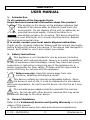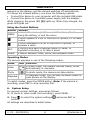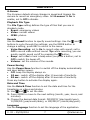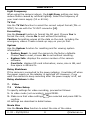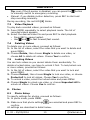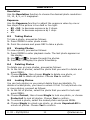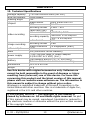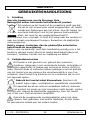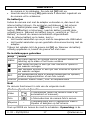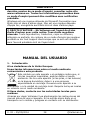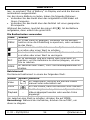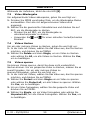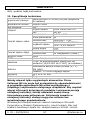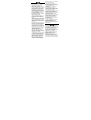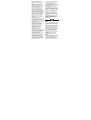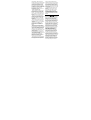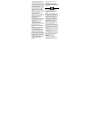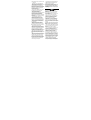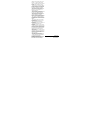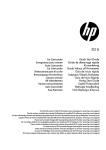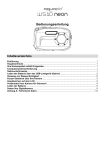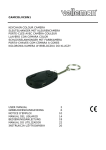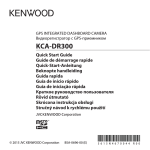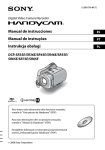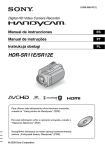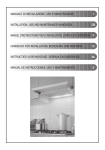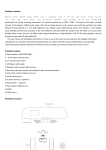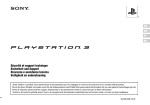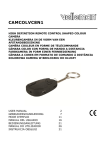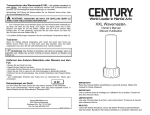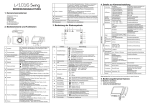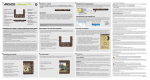Download CAMCOLVC21 - FuturaShop
Transcript
CAMCOLVC21 FULL HD TRAFFIC CAPTURE COLOUR CAMERA FULL HD-KLEURENCAMERA CAMÉRA COULEUR FULL HD CÁMARA FULL HD A COLOR PARA EL TRÁFICO FULL HD-FARBKAMERA FÜR VERKEHRSAUFZEICHNUNG CÂMARA FULL HD A CORES PARA CAPTAÇÃO DE TRÁFEGO KAMERA KOLOROWA FULL HD USER MANUAL GEBRUIKERSHANDLEIDING MODE D'EMPLOI MANUAL DEL USUARIO BEDIENUNGSANLEITUNG MANUAL DO UTILIZADOR INSTRUKCJA OBSŁUGI 3 14 26 38 50 63 76 CAMCOLVC21 V. 02 – 05/05/2014 2 ©Velleman nv CAMCOLVC21 USER MANUAL 1. Introduction To all residents of the European Union Important environmental information about this product This symbol on the device or the package indicates that disposal of the device after its lifecycle could harm the environment. Do not dispose of the unit (or batteries) as unsorted municipal waste; it should be taken to a specialized company for recycling. This device should be returned to your distributor or to a local recycling service. Respect the local environmental rules. If in doubt, contact your local waste disposal authorities. Thank you for choosing Velleman! Please read the manual thoroughly before bringing this device into service. If the device was damaged in transit, don't install or use it and contact your dealer. 2. Safety Instructions This appliance is not intended for use by persons (including children) with reduced physical, sensory or mental capabilities, or lack of experience and knowledge, unless they have been given supervision or instruction concerning use of the appliance by a person responsible for their safety. Children shall be supervised to ensure that they do not play with the appliance. Indoor use only. Keep this device away from rain, moisture, splashing and dripping liquids. This device contains an internal rechargeable battery. When the device is end-of-life, it must be disposed of in accordance with local regulations. Do not throw the device into the fire as it may explode. The included power adapter shall be used with this camera only. Do not use with other devices, because this may cause permanent damage to the other device. 3. General Guidelines Refer to the Velleman® Service and Quality Warranty on the last pages of this manual. Keep this device away from dust and extreme temperatures. V. 02 – 05/05/2014 3 ©Velleman nv CAMCOLVC21 Protect this device from shocks and abuse. Avoid brute force when operating the device. Do not aim the camera at the sun or other extremely bright objects. Familiarise yourself with the functions of the device before actually using it. All modifications of the device are forbidden for safety reasons. Damage caused by user modifications to the device is not covered by the warranty. Only use the device for its intended purpose. Using the device in an unauthorised way will void the warranty. Damage caused by disregard of certain guidelines in this manual is not covered by the warranty and the dealer will not accept responsibility for any ensuing defects or problems. There are no user-serviceable parts inside the device. Refer to an authorized dealer for service and/or spare parts. Do not use this product to violate privacy laws or perform illegal activities. 4. Overview Refer to the illustrations on page 2 of this manual. 1 2 3 4 5 6 7 8 5. Mini-USB connector lens reset button TV-OUT connector speaker display control buttons LED indicators 9 10 11 12 13 14 15 16 HDMI connector power button microSD card slot bracket shoe mount plate with tape magnet bracket lever Installation Mounting To install the camera, proceed as follows: 1. Slide the bracket [15] into the shoe [12] on the camera. 2. Pull the two magnetic halves [14] of the bracket apart. 3. Make sure that the mounting surface is dry, clean, and greasefree. 4. Remove the protective film from the mount plate [13] and paste V. 02 – 05/05/2014 4 ©Velleman nv CAMCOLVC21 the plate firmly on the mounting surface. 5. Connect the magnetic parts again and adjust the camera position. 6. Connect the camera to a suitable power supply with the included adapter: insert one end into the USB connector [1] and insert the other end into the power supply. Note: The magnetic parts in the bracket allow you to quickly detach the camera without taking it off the bracket. To detach the camera from the bracket, press the lever [16] and carefully slide the bracket out of the shoe. Inserting a microSD Card Caution: When you insert a new microSD card in the camera, the camera erases the existing data on the card (except the data in the EVENT, JPEG, and VIDEO folders). Create a back-up copy first. Note: it is recommended to use a formatted microSD card. To install a microSD card, proceed as follows: 1. Make sure that the camera is switched off. 2. Insert a microSD card (not included) in the card slot [11]. Push it in until it clicks into place. 3. To remove the microSD card again, push it gently so that it pops out. Caution: the card fits in only one way. Do not force. If you insert the card in the wrong direction, you may damage the card and the camera. Switching On and Off If the camera is connected to a power supply with the adapter, the camera switches on automatically as soon as power is available on the adapter. When you switch off the power supply, the camera switches off too. Otherwise: To switch on the camera, press and hold the power button [10] for 1 second. The red LED [8] lights up. To switch off the camera, press and hold the power button [10] for 2 seconds. Battery If the camera is not connected to the power adapter, the internal battery supplies power. The icons in the top right corner of the screen indicate the battery status ( battery full; battery half full; battery nearly empty). Charge the battery before it is empty. When the battery is empty, the message "Out of Battery" V. 02 – 05/05/2014 5 ©Velleman nv CAMCOLVC21 appears on the display, and the camera switches off automatically. To charge the internal battery, you have the following options: Connect the device to your computer with the included USB cable. Connect the device to a suitable power supply with the adapter. While charging, the green LED [8] lights up. When fully charged, the green LED goes out. Using the Control Buttons Button Function to access the menu, quit the current function without MENU saving the setting, or quit the menu to scroll upward in a list of functions or options, or increase a value to scroll downward in a list of functions or options, or decrease a value to confirm and save a selected option or value, to REC stop/start recording, or to take a photo MODE to switch between video, photo, and playback mode Operating Modes The camera operates in one of the following modes: Mode Video Icon Function In video mode, the camera records videos, either automatically or manually. Photo Playback In photo mode, the camera can take photos. – In playback mode, you can play recorded videos or view photos on the display. To switch modes, press the MODE button. Note: if the camera is recording, press REC to stop recording first. 6. System Setup For general system settings, proceed as follows: 1. In photo or video mode (not recording), press MENU. 2. Press to select the system settings confirm. All settings are described in detail below. V. 02 – 05/05/2014 6 and press REC to ©Velleman nv CAMCOLVC21 G-Sensor The G-sensor detects strong changes in speed and triggers the camera to record an emergency video. Set G-sensor to On to enable; set to Off to disable. Playback File Type The File Type setting defines the type of files that you see in playback mode. Event: emergency videos Video: normal videos JPEG: photos. Sounds Use the Sound function to specify sound settings. Use the and buttons to cycle through the settings; use the MODE button to change a setting; press REC to return to the menu. Voice Recording: set to On to record video with sound; set to Off to record video without sound. Tip: while recording, you can quickly switch sound on/off by pressing the button. Beep: set to On to hear a beep when you press a button; set to Off to switch the beeps off. Volume: set the volume of the sounds. Power Saving Use the Power Save function to switch off the display automatically and save battery power. Off: keep the display always on. 10 sec.: switch off the display after 10 seconds of inactivity. 30 sec.: switch off the display after 30 seconds of inactivity. Press any button to activate the display again. Date and Time Use the Date & Time function to set the date and time for the timestamp on videos and photos. 1. Use and to set the date. 2. Press MODE to move to the next setting (month, year, hours, and minutes). 3. Choose the desired date format: DD/MM/YY (day/month/year), YY/MM/DD (year/month/date), or MM/DD/YY (month/day/year). Language Use the Language function to set the language of the application. V. 02 – 05/05/2014 7 ©Velleman nv CAMCOLVC21 Light Frequency When using the camera indoors, the Light Freq. setting can help reduce flicker caused by artificial lighting. Select the frequency of your local mains supply (50 or 60 Hz). TV Out Use the TV Out function to select the correct output format (PAL or NTSC) for use with the TV-OUT connector [4]. Formatting Use the Format function to format the SD card. Choose Yes to format the card; choose No to exit without formatting. Caution: formatting erases all the data on the card, including the emergency videos. Create a back-up copy on your pc first. System Use the System function for resetting and for viewing system information. Factory Reset: to reset the camera to the factory defaults. Choose Yes to reset, choose No to exit without resetting. System Info: displays the version number of the camera software. Card Info: displays SD card information; name, size in GB, and free space in GB and %. Delay Shutdown If the camera is connected to the power adapter, it switches off when the power supply on the adapter is switched off. However, if you want the camera to keep recording after the power supply is off, set Delay shutdown to On. 7. Video 7.1 Video Setup To specify settings for video recording, proceed as follows: 1. In video mode (not recording), press MENU. 2. Make sure that video settings are selected and press REC to confirm. All settings are described in detail below. Movie Size Use the Movie Size function to select the size of the video. V. 02 – 05/05/2014 8 ©Velleman nv CAMCOLVC21 FHD: full HD (1080p) at 30 fps (frames per second) HD: HD (720p) at 60 fps (frames per second). Seamless Use the Seamless setting to specify how often the camera saves a video file. Such short, separate files allow to you easily find the right video file for a specific moment. Off: the camera does not split the video files in fixed lengths. 1 min: the camera saves a video file every minute. 3 min: the camera saves a video file every 3 minutes. 5 min: the camera saves a video file every 5 minutes. Date Stamp Use the Date Stamp function to display a timestamp on the recorded video. Set to On to include the timestamp; set to Off to record without timestamp. Motion Detection Use the Motion Detection function to enable or disable motion detection. When motion detection is enabled, the camera starts recording automatically when it detects motion, and stops automatically when motion stops. When motion detection is disabled, you have to press the REC button to start and stop recording manually. Set to On to enable motion detection; set to Off to disable. 7.2 Recording Videos In video mode, the camera records two types of video files: Normal video: the camera saves video files in the VIDEO folder on the microSD card. Emergency video: when the G-sensor detects strong changes in speed, the camera automatically saves an emergency video file in the EVENT folder instead of the VIDEO folder. This allows you to quickly retrieve video recordings of events. There are different methods to record videos: Automatic, by motion detection: enable motion detection to start/stop recording automatically when the camera detects motion. All you need to do, is switch on the camera. Automatic, with emergency recording: enable the G-sensor to record emergency videos automatically. When the emergency mode is active, the letter G (in green) appears on the display. V. 02 – 05/05/2014 9 ©Velleman nv CAMCOLVC21 Tip: even if the G-sensor is disabled, you can press the button to manually switch to emergency recording. Manual: if you disable motion detection, press REC to start and stop recording manually. During recording, the red LED [8] blinks. 7.3 Video Playback To play back recorded videos, proceed as follows: 1. Press MODE repeatedly to select playback mode. The list of recorded videos appears. 2. Select the desired video file and press REC to start playback. o Press REC to pause/restart. o Use and to fast forward/fast rewind. 7.4 Deleting Videos To delete one or more videos, proceed as follows: 1. In the list of videos, select the video that you want to delete and press MENU. 2. Choose Delete, then choose Single to delete one video, or choose All to delete all videos. Choose Yes to confirm. 7.5 Locking Videos You can lock videos so you cannot delete them accidentally. To delete a locked video, you have to unlock it first. To lock/unlock one or more videos, proceed as follows: 1. In the list of videos, select the video that you want to lock and press MENU. 2. Choose Protect, then choose Single to lock one video, or choose Protect all to lock all videos. Choose Yes to confirm. 3. To unlock a video, select the locked video and press MENU. 4. Choose Single to unlock one video, or choose Unprotect All to unlock all videos. Choose Yes to confirm. 8. Photos 8.1 Photo Setup To specify settings for photos, proceed as follows: 1. In photo mode, press MENU. 2. Make sure that photo settings are selected and press REC to confirm. All settings are described in detail below. V. 02 – 05/05/2014 10 ©Velleman nv CAMCOLVC21 Resolution Use the Resolution function to choose the desired photo resolution: 12, 10, 8, 5, or 2 megapixel. Exposure Use the Exposure function to adjust the exposure value by one or two stops if the picture is too dark or too light. EV –2.0: to decrease exposure by 2 stops. EV –1.0: to decrease exposure by 1 stop. etc. 8.2 Taking Photos To take a photo, proceed as follows: 1. Press MODE to enter photo mode. 2. Point the camera and press REC to take a photo. 8.3 Viewing Photos To view a photo, proceed as follows: 1. Press MODE to enter playback mode. The last photo appears on the display. 2. Use and to browse through the photos. 3. Press REC to display the photo timestamp. 8.4 Deleting Photos To delete one or more photos, proceed as follows: 1. In the list of photos, select the photo that you want to delete and press MENU. 2. Choose Delete, then choose Single to delete one photo, or choose All to delete all photos. Choose Yes to confirm. 8.5 Locking Photos You can lock photos so you cannot delete them accidentally. To delete a locked photo, you have to unlock it first. To lock/unlock one or more photos, proceed as follows: 1. In the list of photos, select the photo that you want to lock and press MENU. 2. Choose Protect, then choose Single to lock one photo, or choose Protect all to lock all photos. Choose Yes to confirm. 3. To unlock a photo, select the locked photo and press MENU. 4. Choose Single to unlock one photo, or choose Unprotect All to unlock all photos. Choose Yes to confirm. V. 02 – 05/05/2014 11 ©Velleman nv CAMCOLVC21 9. Connecting to a PC To connect the camera to a pc for data back-up, proceed as follows: 1. Switch off the camera. 2. Plug one end of the included USB cable into the camera's MiniUSB connector [1] and plug the other end into a free USB port on your computer. The camera switches on automatically. 3. Select MSDC. 4. On the pc, look for the removable drive that represents the camera. The photos are in the JPG folder; the video files in the VIDEO folder, and the emergency videos in the EVENTS folder. You can copy, delete, or view the files from here. Note: to disconnect the camera from the pc, use Windows’ Safely Remove Hardware function to stop the device before you unplug the USB cable. On a Mac, use Eject. 10. Using as a Webcam To use the camera as a webcam with your pc, proceed as follows: 1. Switch off the camera. 2. Connect the camera to the pc with the USB cable. 3. Select PCCAM. The first time you connect to a pc, the pc automatically installs the driver. When the camera is ready for use as a webcam, it appears in the Devices list (SIRI A9). 11. Connecting to a TV To connect the camera to a TV for video playback, you have the following options: Plug one end of the included HDMI cable into the camera's HDMI connector [9], and plug the other end into the TV. Plug a TV cable (not incl.) into the camera's TV OUT plug, and plug the other end into the TV. 12. Troubleshooting If you experience any problems, you can reset the device as follows: take a thin pin to push the reset button [3] during ± 2 seconds. The camera switches off. Data files (photos, videos), and the date and time settings are preserved. V. 02 – 05/05/2014 12 ©Velleman nv CAMCOLVC21 13. Technical Specifications storage capacity pick-up element viewing angle chipset video recording image recording video output AWB power supply battery dimensions weight 4–32 GB microSD CMOS sensor 140° image sensor DSP recording format frame rate (fps) video resolution card (not incl.) Omni Vision OV2710 Siri A9 H.264 – AVI 30 1080FHD / 720P 1080FHD: ± 85 MB/min recording capacity 720P: ± 45 MB/min audio format PCM recording format JPEG image resolution 12 megapixels (max.) HDMI yes (Automatic White Balance) 5 VDC via USB cable or power adapter (12/24 VDC to 5 VDC) (incl.) li-ion battery built-in (3.7 V; 300 mAh) lifetime: 10 minutes continuous recording 95 x 23 x 40 mm 85 g Use this device with original accessories only. Velleman nv cannot be held responsible in the event of damage or injury resulting from (incorrect) use of this device. For more info concerning this product and the latest version of this manual, please visit our website www.velleman.eu. The information in this manual is subject to change without prior notice. Windows is a registered trademark of Microsoft Corporation in the United States and other countries. Mac is a trademark of Apple Inc., registered in the U.S. and other countries. © COPYRIGHT NOTICE – The copyright to this manual is owned by Velleman nv. All worldwide rights reserved. No part of this manual may be copied, reproduced, translated or reduced to any electronic medium or otherwise without the prior written consent of the copyright holder. V. 02 – 05/05/2014 13 ©Velleman nv CAMCOLVC21 GEBRUIKERSHANDLEIDING 1. Inleiding Aan alle ingezetenen van de Europese Unie Belangrijke milieu-informatie betreffende dit product Dit symbool op het toestel of de verpakking geeft aan dat, als het na zijn levenscyclus wordt weggeworpen, dit toestel schade kan toebrengen aan het milieu. Gooi dit toestel (en eventuele batterijen) niet bij het gewone huishoudelijke afval; het moet bij een gespecialiseerd bedrijf terechtkomen voor recyclage. U moet dit toestel naar uw verdeler of naar een lokaal recyclagepunt brengen. Respecteer de plaatselijke milieuwetgeving. Hebt u vragen, contacteer dan de plaatselijke autoriteiten betreffende de verwijdering. Dank u voor uw aankoop! Lees deze handleiding grondig voor u het toestel in gebruik neemt. Werd het toestel beschadigd tijdens het transport, installeer het dan niet en raadpleeg uw dealer. 2. Veiligheidsinstructies Dit toestel is niet geschikt voor gebruik door personen (kinderen inbegrepen) met verminderde fysieke, zintuiglijke of geestelijke capaciteiten of gebrek aan ervaring en kennis, tenzij zij onder toezicht staan of instructie hebben gekregen over het gebruik van het toestel van een persoon die verantwoordelijk is voor hun veiligheid. Houd toezicht op kinderen om te voorkomen dat ze met het apparaat spelen. Gebruik het toestel enkel binnenshuis. Bescherm dit toestel tegen regen, vochtigheid en opspattende vloeistoffen. Dit apparaat bevat een interne herlaadbare batterij. Wanneer het product het einde van zijn levensduur heeft bereikt, ontdoe u er dan van volgens de plaatselijke regelgeving. Gooi het toestel niet in het vuur, het kan immers ontploffen. Gebruik de meegeleverde voedingsadapter enkel met deze camera. Niet gebruiken met andere toestellen, dit kan leiden tot permanente schade aan het andere toestel. V. 02 – 05/05/2014 14 ©Velleman nv CAMCOLVC21 3. Algemene richtlijnen Raadpleeg de Velleman® service- en kwaliteitsgarantie achteraan deze handleiding. Bescherm het toestel tegen stof en extreme temperaturen. Bescherm het toestel tegen schokken. Vermijd brute kracht tijdens de bediening. Richt de camera nooit naar de zon of naar andere weerkaatsende objecten. Leer eerst de functies van het toestel kennen voor u het gaat gebruiken. Om veiligheidsredenen mag u geen wijzigingen aanbrengen aan het toestel. Schade door wijzigingen die de gebruiker heeft aangebracht aan het toestel, valt niet onder de garantie. Gebruik het toestel enkel waarvoor het gemaakt is. De garantie vervalt automatisch bij ongeoorloofd gebruik. De garantie geldt niet voor schade door het negeren van bepaalde richtlijnen in deze handleiding en uw dealer zal de verantwoordelijkheid afwijzen voor defecten of problemen die hier rechtstreeks verband mee houden. Er zijn geen onderdelen in het toestel die door de gebruiker gerepareerd kunnen worden. Voor onderhoud of reserveonderdelen, contacteer uw dealer. Installeer en gebruik deze camera NIET voor illegale praktijken en respecteer ieders privacy. 4. Omschrijving Raadpleeg de afbeeldingen op pagina 2 van deze handleiding. 1 2 3 4 5 6 7 8 mini-USB-aansluiting lens resetknop TV-OUT-aansluiting luidspreker display instelknoppen LED-indicators V. 02 – 05/05/2014 9 10 11 12 13 14 15 16 15 HDMI-aansluiting aan/uit-knop microSD-kaartslot voetje montageplaat met tape magneet beugel hendeltje ©Velleman nv CAMCOLVC21 5. Installatie Montage Om de camera te installeren, gaat u als volgt te werk: 1. Schuif de beugel [15] in het voetje [12] van de camera. 2. Trek de twee magnetische delen [14] van de beugel uit elkaar. 3. Zorg ervoor dat het montageoppervlak droog, proper en vetvrij is. 4. Verwijder de beschermfolie van de montageplaat [13] en bevestig de plaat aan het montageoppervlak. 5. Bevestig de magnetische delen opnieuw aan elkaar en stel de camerapositie in. 6. Sluit de camera aan op een geschikte stroomvoorziening met de adapter (meegelev.): sluit één uiteinde aan op de USB-poort [1] en het andere uiteinde op de stroomvoorziening. Opmerking: Dankzij de magnetische delen in de beugel kunt u de camera snel loskoppelen zodat u deze niet van de beugel moet verwijderen. Om de camera van de beugel los te koppelen, druk op het hendeltje [16] en schuif de beugel voorzichtig uit het voetje. Een microSD-kaart plaatsen Opgelet: Bij het plaatsen van een nieuwe microSD-kaart, worden alle bestaande gegevens op de kaart gewist (behalve de gegevens in de mappen EVENT, JPEG en VIDEO). Maak eerst een reservekopie. Opmerking: gebruik een geformatteerde microSD-kaart. Om een microSD-kaart te plaatsen, gaat u als volgt te werk: 1. Controleer of de camera uitgeschakeld is. 2. Plaats een microSD-kaart (niet meegelev.) in het kaartslot [11]. Duw de kaart naar binnen, totdat deze op zijn plaats vastklikt. 3. Om de microSD-kaart opnieuw te verwijderen, duw voorzichtig tegen de kaart tot deze uit de sleuf springt. Opgelet: de kaart kan maar op één manier geplaatst worden. Niets forceren. Indien u de kaart in de verkeerde richting plaatst, dan kunt u de kaart en de camera beschadigen. In- en uitschakelen Is de camera gekoppeld aan een stroomvoorziening met de adapter, dan schakelt de camera automatisch in van zodra er stroom aanwezig is op de adapter. Wanneer u de stroomvoorziening uitschakelt, dan wordt de camera eveneens uitgeschakeld. Of: Houd de aan/uit-knop [10] gedurende 1 seconde ingedrukt om V. 02 – 05/05/2014 16 ©Velleman nv CAMCOLVC21 de camera in te schakelen. De rode led [8] licht op. Houd de aan/uit-knop [10] gedurende 2 seconden ingedrukt om de camera uit te schakelen. De batterijen Indien de camera niet met de adapter verbonden is, dan levert de interne batterij stroom. De symbolen rechtsboven in het scherm geven de batterijstatus weer ( batterij is vol; batterij is halfvol; batterij is bijna leeg). Laad de batterij voordat deze volledig leeg is. Wanneer de batterij leeg is, verschijnt er “Out of Battery” en wordt de camera automatisch uitgeschakeld. Om de interne batterij op te laden, kunt u: Het toestel aansluiten op uw pc met de meegeleverde USB-kabel. Het toestel aansluiten op een geschikte stroomvoorziening met de adapter. Tijdens het opladen licht de groene led [8] op. Wanneer de batterij volledig opgeladen is, brandt de groene led niet meer. De instelknoppen gebruiken Knop Functie het menu openen, de huidige functie verlaten zonder de MENU instelling op te slaan of het menu verlaten naar boven scrollen in een lijst met functies of opties of een waarde verhogen naar beneden scrollen in een lijst met functies of opties of een waarde verlagen een geselecteerde optie of waarde bevestigen en opslaan, REC opname stoppen/starten of een foto nemen MODUS schakelen tussen video-, foto- en afspeelmodus Modi De camera functioneert in één van de volgende modi: Modus Video Symbool Functie In videomodus neemt de camera video's op (automatisch of manueel). Foto Afspelen In fotomodus kan de camera foto's nemen. – In afspeelmodus kunt u opgenomen video's afspelen of bekijken op het scherm. Druk op MODE om tussen de modi te schakelen. Opmerking: is de V. 02 – 05/05/2014 17 ©Velleman nv CAMCOLVC21 camera aan het opnemen, druk dan eerst op REC om de opname te stoppen. 6. Systeeminstellingen Voor de algemene systeeminstellingen, gaat u als volgt te werk: 1. In foto- of videomodus (opname niet actief), druk op MENU. 2. Druk op om de systeeminstellingen te selecteren en druk op REC om te bevestigen. Alle instellingen worden hieronder in detail beschreven. G-sensor De G-sensor detecteert sterke snelheidsveranderingen en activeert de noodopname. Stel de G-sensor in op On om in te schakelen; stel in op Off om uit te schakelen. Af te spelen bestandstype Met de instelling File Type bepaalt u de bestandstypes die u in afspeelmodus wilt bekijken. Event: noodopnames Video: normale opnames JPEG: foto's. Geluid Gebruik de functie Sound om het geluid in te stellen. Gebruik en om door de instellingen te bladeren, gebruik de MODE-knop om een instelling te veranderen; druk op REC om terug te keren naar het menu. Voice Recording: stel in op On om video op te nemen met geluid; stel in op Off om video op te nemen zonder geluid. Tip: tijdens de opname kunt u het geluid snel in-/uitschakelen met de -knop. Beep: stel in op On om een signaal te horen bij het indrukken van een knop; stel in op Off om de signaaltonen uit te schakelen. Volume: het geluidsniveau instellen. Energiebesparende functie Gebruik de functie Power Save om de display automatisch uit te schakelen en om de batterij te sparen. Off: de display blijft continu ingeschakeld. 10 sec.: de display na 10 seconden inactiviteit uitschakelen. 30 sec.: de display na 30 seconden inactiviteit uitschakelen. V. 02 – 05/05/2014 18 ©Velleman nv CAMCOLVC21 Druk op een willekeurige knop om de display opnieuw in te schakelen. Datum en tijd Gebruik de functie Date & Time om de datum en tijd in stellen om de datumstempel weer te geven op video's en foto's. 1. Gebruik en om de datum in te stellen. 2. Druk op MODE om naar de volgende instelling te gaan (maand, jaar, uur en minuten). 3. Kies de gewenste datumweergave: DD/MM/YY (dag/maand/jaar), YY/MM/DD (jaar/maand/dag) of MM/DD/YY (maand/dag/jaar). Taal Gebruik de functie Language om de taal in te stellen. Lichtfrequentie Wanneer u de camera binnenshuis gebruikt, kan de instelling Light Freq. de flikkering verminderen die wordt veroorzaakt door kunstlicht. Selecteer de frequentie van uw netspanning (50 of 60 Hz). TV Out Gebruik de functie TV Out om het correcte uitgangsformaat (PAL of NTSC) te selecteren voor gebruik met de TV-OUT-aansluiting [4]. Formatteren Gebruik de functie Format om de SD-kaart te formatteren. Kies Yes om de kaart te formatteren; kies No om de functie te verlaten zonder te formatteren. Opgelet: formatteren wist alle gegevens op de geheugenkaart, inclusief de noodopnames. Maak eerst een reservekopie op uw pc. Systeem Gebruik de functie System om te resetten en om systeeminformatie weer te geven. Factory Reset: de camera terugzetten naar de fabrieksinstellingen. Kies Yes om te resetten, kies No om de functie te verlaten. System Info: de softwareversie van de camera weergeven. Card Info: informatie over de SD-kaart weergeven: naam, geheugenruimte (GB) en vrije geheugenruimte (GB en %). V. 02 – 05/05/2014 19 ©Velleman nv CAMCOLVC21 Uitschakelvertraging Is de camera verbonden met de adapter, dan schakelt de camera automatisch uit van zodra de stroom op de adapter uitgeschakeld wordt. Wilt u dat de camera blijft opnemen nadat de stroomvoorziening uitgeschakeld is, stel Delay shutdown in op On. 7. Video 7.1 Videoconfiguratie Om de video-opname te configureren, gaat u als volgt te werk. 1. In videomodus (opname niet actief), druk op MENU. 2. Zorg ervoor dat de video-instellingen geselecteerd zijn en druk op REC om te confirmeren. Alle instellingen worden hieronder in detail beschreven. Videoformaat Gebruik de functie Movie Size om het videoformaat te selecteren. FHD: full HD (1080p) aan 30 fps (beelden per seconde) HD: HD (720p) aan 60 fps (beelden per seconde). Opeenvolgende bestanden Gebruik de instelling Seamless om te bepalen hoe vaak de camera een videobestand opslaat. Door deze korte, afzonderlijke bestanden kunt u gemakkelijk het juiste videobestand vinden. Off: de camera verdeelt de videobestanden niet in vaste lengtes. 1 min: de camera slaat een videobestand op elke minuut. 3 min: de camera slaat een videobestand op om de 3 minuten. 5 min: de camera slaat een videobestand op om de 5 minuten. Datumstempel Gebruik de functie Date Stamp om een datumstempel weer te geven op de opgenomen video. Stel in op On om de datumstempel toe te voegen; stel in op Off om een opname te maken zonder datumstempel. Bewegingsdetectie Gebruik de functie Motion Detection om de bewegingsdetectie inof uit te schakelen. Wanneer de bewegingsdetectie ingeschakeld is, start de opname automatisch bij het detecteren van beweging en stopt de opname automatisch wanneer de beweging stopt. Wanneer de bewegingsdetectie uitgeschakeld is, druk op REC om de manuele V. 02 – 05/05/2014 20 ©Velleman nv CAMCOLVC21 opname te starten en te stoppen. Stel in op On om de bewegingsdetectie in te schakelen; stel in op Off om uit te schakelen. 7.2 Video's opnemen In videomodus kunt u 2 soorten videobestanden opnemen: Normale video: de camera slaat videobestanden op in de map VIDEO van de microSD-kaart. Noodvideo: wanneer de G-sensor sterke snelheidsveranderingen detecteert, slaat de camera automatisch een noodvideo op in de map EVENT. Hierdoor kunt u snel video-opnames of events zoeken en afspelen. U kunt op verschillende manieren video's opnemen: Automatisch door bewegingsdetectie: schakel de bewegingsdetectie in om de opname automatisch te starten/stoppen bij het detecteren van beweging. Schakel hiervoor de camera in. Automatisch met noodopname: schakel de G-sensor in om automatisch noodopnames te maken. Wanneer de noodmodus geactiveerd is, verschijnt de letter G (groen) op de display. Tip: zelfs al is de G-sensor uitgeschakeld, kunt u de -knop indrukken om manueel over te schakelen naar noodopname. Manuele opname: Schakelt u de bewegingsdetectie uit, druk op REC om de manuele opname te starten en te stoppen. Tijdens de opname, knippert de rode led [8]. 7.3 Video afspelen Op opgenomen video's af te spelen, gaat u als volgt te werk: 1. Druk meermaals op MODE om de afspeelmodus te selecteren. De lijst met opgenomen video's verschijnt. 2. Selecteer het gewenste videobestand en druk op REC om de opname af te spelen. o Druk op REC om te stoppen/opnieuw te starten. o Gebruik en om snel vooruit/achteruit te spoelen. 7.4 Video's wissen Om een of meerdere video's te wissen, gaat u als volgt te werk: 1. In de lijst met video's, selecteer de video die u wilt wissen en druk op MENU. 2. Kies Delete en daarna Single om een video te wissen of kies All om alle video's te wissen. Kies Yes om te bevestigen. V. 02 – 05/05/2014 21 ©Velleman nv CAMCOLVC21 7.5 Video's vergrendelen U kunt video's vergrendelen zodat u deze niet per ongeluk wist. Om een vergrendelde video te wissen, moet u deze eerst ontgrendelen. Om een of meerdere video's te vergrendelen/ontgrendelen, gaat u als volgt te werk: 1. In de lijst met video's, selecteer de video die uw wilt vergrendelen en druk op MENU. 2. Kies Protect en daarna Single om een video te vergrendelen of kies Protect all om alle video's te vergrendelen. Kies Yes om te bevestigen. 3. Om een video te ontgrendelen, selecteer de vergrendelde video en druk op MENU. 4. Kies Single om een video te ontgrendelen of kies Unprotect All om alle video's te ontgrendelen. Kies Yes om te bevestigen. 8. Foto's 8.1 Foto-instellingen Voor de foto-instellingen gaat u als volgt te werk. 1. In fotomodus, druk op MENU. 2. Selecteer foto-instellingen en druk op REC om te bevestigen. Alle instellingen worden hieronder in detail beschreven. Resolutie Gebruik de functie Resolution om de gewenste fotoresolutie te selecteren: 12, 10, 8, 5 of 2 megapixels. Belichting Gebruik de functie Exposure om de belichtingswaarde aan te passen (met 1 of 2 stops) indien de afbeelding te donker of te licht is. EV –2.0: belichting verhogen met 2 stops EV –1.0: belichting verhogen met 1 stop enz. 8.2 Foto's nemen Om een foto te nemen, gaat u als volgt te werk: 1. Druk op MODE om de fotomodus te openen. 2. Richt de camera en druk op REC om een foto te nemen. 8.3 Foto's bekijken Om een foto te bekijken, gaat u als volgt te werk: V. 02 – 05/05/2014 22 ©Velleman nv CAMCOLVC21 1. Druk op MODE om de afspeelmodus te openen. De laatst genomen foto verschijnt op de display. 2. Gebruik en om door de foto's te bladeren. 3. Druk op REC om de datumstempel op de foto weer te geven. 8.4 Foto's wissen Om een of meerdere foto's te wissen, gaat u als volgt te werk: 1. In de lijst met foto's, selecteer de foto die uw wilt wissen en druk op MENU. 2. Kies Delete en daarna Single om een foto te wissen of kies All om alle foto's te wissen. Kies Yes om te bevestigen. 8.5 Foto's vergrendelen U kunt foto's vergrendelen zodat u deze niet per ongeluk wist. Om een vergrendelde foto te wissen, moet u deze eerst ontgrendelen. Om een of meerdere foto's te vergrendelen/ontgrendelen, gaat u als volgt te werk: 1. In de lijst met foto's, selecteer de foto die u wilt vergrendelen en druk op MENU. 2. Kies Protect en daarna Single om een foto te vergrendelen of kies Protect all om alle foto's te vergrendelen. Kies Yes om te bevestigen. 3. Om een foto te ontgrendelen, selecteer de vergrendelde foto en druk op MENU. 4. Kies Single om een foto te ontgrendelen of kies Unprotect All om alle foto's te ontgrendelen. Kies Yes om te bevestigen. 9. Aansluiten op een pc Om de camera aan te sluiten op een pc voor het maken van een back-up van alle gegevens, gaat u als volgt te werk: 1. Schakel de camera uit. 2. Sluit een uiteinde van de USB-kabel (meegelev.) aan op de miniUSB-aansluiting [1] van de camera en sluit het andere uiteinde aan op een vrije USB-poort op uw pc. De camera wordt automatisch ingeschakeld. 3. Selecteer MSDC. 4. Op de pc, zoek naar de verwijderbare drive van de camera. De foto's worden opgeslagen in de map JPG; de videobestanden worden opgeslagen in de map VIDEO en de noodopnames worden opgeslagen in de map EVENTS. Van hieruit kunt u de bestanden kopiëren, verwijderen of bekijken. V. 02 – 05/05/2014 23 ©Velleman nv CAMCOLVC21 Opmerking: om de camera los te koppelen van de pc, gebruik de Windows-functie Safely Remove Hardware om het toestel te deactiveren voordat u de USB-kabel loskoppelt. Op een Mac, gebruik Eject. 10. Als webcam gebruiken Om de camera te gebruiken als webcam met uw pc, gaat u als volgt te werk: 1. Schakel de camera uit. 2. Sluit de camera aan op de pc met de USB-kabel. 3. Selecteer PCCAM. De eerste keer dat u de camera aansluit op de pc wordt de driver automatisch geïnstalleerd. Wanneer de camera klaar is om te gebruiken als webcam, verschijnt deze in de lijst met toestellen (SIRI A9). 11. Aansluiten op een tv Om de camera aan te sluiten op een tv voor videoweergave, kunt u kiezen uit de volgende opties: Sluit een uiteinde van de HDMI-kabel (meegelev.) aan op de HDMI-aansluiting [9] en sluit het andere uiteinde aan op de tv. Sluit een tv-kabel (niet meegelev.) aan op de TV OUT-aansluiting van de camera en sluit het andere uiteinde aan op de tv. 12. Probleemoplossing Bij problemen kunt u het toestel resetten als volgt: houd de resetknop [3] ± 2 seconden ingedrukt. Gebruik hiervoor een speld. De camera wordt uitgeschakeld. De gegevensbestanden (foto's, video's) en datum- en tijdinstellingen worden behouden. 13. Technische specificaties opslagcapaciteit opneemelement kijkhoek chipset V. 02 – 05/05/2014 4–32 GB microSD-kaart (niet meegelev.) CMOS-sensor 140° opneemelement Omni Vision OV2710 DSP Siri A9 24 ©Velleman nv CAMCOLVC21 video-opname opnameformaat beelden per seconde (fps) videoresolutie opnamecapaciteit beeldopname video-uitgang AWB voeding batterij afmetingen gewicht H.264 – AVI 30 1080FHD / 720P 1080FHD: ± 85 MB/min 720P: ± 45 MB/min PCM JPEG 12 megapixels (max.) audioformaat opnameformaat beeldresolutie HDMI ja (automatische witbalans) 5 VDC via USB-kabel of adapter (12/24 VDC naar 5 VDC) (meegelev.) ingebouwde li-ion batterij (3,7 V; 300 mAh) levensduur: 10 minuten continue opname 95 x 23 x 40 mm 85 g Gebruik dit toestel enkel met originele accessoires. Velleman nv is niet aansprakelijk voor schade of kwetsuren bij (verkeerd) gebruik van dit toestel. Voor meer informatie over dit product en de laatste versie van deze handleiding, zie www.velleman.eu. De informatie in deze handleiding kan te allen tijde worden gewijzigd zonder voorafgaande kennisgeving. Windows is een geregistreerd handelsmerk van Microsoft Corporation in de Verenigde Staten en/of in andere landen. Mac is een handelsmerk van Apple Inc., geregistreerd in de Verenigde Staten en/of in andere landen. © AUTEURSRECHT – Velleman nv heeft het auteursrecht voor deze handleiding. Alle wereldwijde rechten voorbehouden. Het is niet toegestaan om deze handleiding of gedeelten ervan over te nemen, te kopiëren, te vertalen, te bewerken en op te slaan op een elektronisch medium zonder voorafgaande schriftelijke toestemming van de rechthebbende. V. 02 – 05/05/2014 25 ©Velleman nv CAMCOLVC21 MODE D'EMPLOI 1. Introduction Aux résidents de l'Union européenne Informations environnementales importantes concernant ce produit Ce symbole sur l'appareil ou l'emballage indique que l’élimination d’un appareil en fin de vie peut polluer l'environnement. Ne pas jeter un appareil électrique ou électronique (et des piles éventuelles) parmi les déchets municipaux non sujets au tri sélectif ; une déchetterie traitera l’appareil en question. Renvoyer cet appareil à votre fournisseur ou à un service de recyclage local. Il convient de respecter la réglementation locale relative à la protection de l’environnement. En cas de questions, contacter les autorités locales pour élimination. Nous vous remercions de votre achat ! Lire attentivement le présent mode d'emploi avant la mise en service de l’appareil. Si l’appareil a été endommagé pendant le transport, ne pas l’installer et consulter votre revendeur. 2. Consignes de sécurité Cet appareil ne convient pas aux personnes (y compris enfants) qui possèdent des capacités physiques, sensorielles ou mentales réduites, ou manquent d’expérience et de connaissances, sauf si elles ont reçu une supervision ou des instructions concernant l’utilisation de l’appareil de la part d’une personne responsable de leur sécurité. Surveiller les enfants pour s’assurer qu’ils ne jouent pas avec l’appareil. Utiliser à l'intérieur uniquement. Protéger l’appareil contre la pluie, l’humidité et les éclaboussures. Cet appareil contient une pile rechargeable. A la fin de sa durée de vie, se débarrasser de ce produit en respectant la législation d'élimination locale. Ne pas jeter l'appareil au feu pour éviter tout risque d'explosion. Utiliser l’adaptateur inclus seulement avec cette caméra. Ne pas utiliser avec d'autres appareils, cela pourrait endommager V. 02 – 05/05/2014 26 ©Velleman nv CAMCOLVC21 irréversiblement l'autre appareil. 3. Se fin Directives générales référer à la garantie de service et de qualité Velleman® en du mode d'emploi. Protéger cet appareil contre la poussière et les températures extrêmes. Protéger l’appareil des chocs. Traiter l'appareil avec circonspection pendant l’opération. Ne jamais orienter la caméra vers le soleil ou vers tout autre objet réfléchissant. Se familiariser avec le fonctionnement de l’appareil avant de l’utiliser. Toute modification est interdite pour des raisons de sécurité. Les dommages occasionnés par des modifications par le client ne tombent pas sous la garantie. N’utiliser l'appareil qu’à sa fonction prévue. Un usage impropre annule d'office la garantie. La garantie ne s’applique pas aux dommages survenus en négligeant certaines directives de ce mode d'emploi et votre revendeur déclinera toute responsabilité pour les problèmes et les défauts qui en résultent. Il n’y a aucune pièce réparable par l’utilisateur. Commander des pièces de rechange éventuelles chez votre revendeur. Installer et utiliser la caméra en respectant la législation et la vie privée des tiers. 4. Description Se référer aux illustrations en page 2 de ce mode d'emploi. 1 2 3 4 5 connecteur mini USB objectif bouton de réinitialisation connecteur TV-OUT haut-parleur 6 afficheur 7 boutons de contrôle 8 indicateurs LED V. 02 – 05/05/2014 9 10 11 12 13 connecteur HDMI bouton marche/arrêt fente pour carte microSD pied pour support plaque de montage avec bande adhésive 14 aimant 15 support 16 levier 27 ©Velleman nv CAMCOLVC21 5. Installation Montage Pour installer la caméra, procéder comme suit : 1. Glisser le support [15] dans le pied [12] de la caméra. 2. Séparer les 2 parties magnétiques [14] du support. 3. S'assurer que la surface de montage est sèche, propre et exempte de traces de graisse. 4. Retirer le film de protection de la plaque de montage [13] et fixer la plaque à la surface de montage. 5. Reconnecter les parties magnétiques et ajuster la position de la caméra. 6. Connecter la caméra à une source d'alimentation appropriée avec l'adaptateur (incl.) : brancher une extrémité sur le port USB [1] et brancher l'autre extrémité sur la source d'alimentation. Remarque : Les parties magnétiques dans le support vous permettent de déconnecter la caméra rapidement sans la démonter du support. Pour démonter la caméra du support, appuyer sur le levier [16] et faire glisser le support du pied avec précaution. Insérer une carte microSD Attention : Les données de la carte microSD seront effacées en insérant une nouvelle carte (sauf les données dans les dossiers EVENT, JPEG et VIDEO). Faire d'abord une copie de sauvegarde. Remarque : Utiliser une carte microSD formatée. Pour installer une carte microSD, procéder comme suit : 1. S'assurer que la caméra est éteinte. 2. Insérer une carte microSD (non incl.) dans la fente pour carte [11]. Pousser la carte jusqu'au déclic. 3. Pour retirer la carte SD, pousser doucement pour que la carte s'éjecte. Attention : Il n'y a qu'une seule manière d'insérer la carte. Ne pas forcer. Si la carte est insérée de façon incorrecte, cela pourrait endommager la carte et la caméra. Allumer et éteindre Si la caméra est connectée à une source d'alimentation avec l'adaptateur, la caméra s'allumera automatiquement dès que l'adaptateur est branché. Lorsque la source d'alimentation est désactivée, la caméra s'éteindra également. Dans le cas contraire : Pour allumer la caméra, maintenir enfoncé le bouton V. 02 – 05/05/2014 28 ©Velleman nv CAMCOLVC21 d'alimentation [10] durant 1 seconde. La LED rouge [8] s'allume. Pour éteindre la caméra, maintenir enfoncé le bouton d'alimentation [10] durant 2 secondes. Les piles Si la caméra n'est pas connectée à l'adaptateur, la batterie interne fournit de la puissance. Les icônes en haut à droite de l'afficheur affichent le niveau de charge de la batterie ( batterie chargée ; batterie chargée à moitié ; batterie faible. Recharger la batterie avant qu'elle soit totalement vide. Lorsque la batterie est vide, “Out of Battery" s'affiche et la caméra s'éteint automatiquement. Pour recharger la batterie interne, il est possible de : Connecter l'appareil à votre ordinateur avec le câble USB inclus. Connecter l'appareil à une source d'alimentation appropriée avec l'adaptateur. Durant le chargement, la LED verte [8] s'allume. Après le chargement, la LED verte s'éteint. Utiliser les boutons de contrôle Bouton Fonction accéder au menu, quitter la fonction actuelle sans MENU sauvegarder le réglage, ou quitter le menu faire défiler vers le haut dans une liste de fonctions ou options, ou augmenter une valeur faire défiler vers le bas dans une liste de fonctions ou options, ou diminuer une valeur confirmer et sauvegarder une option ou valeur REC sélectionnée, arrêter/commencer un enregistrement ou prendre une photo MODE basculer entre les modes vidéo, photo et lecture Modes de fonctionnement La caméra fonctionne en mode : Mode Vidéo Photo Icône Fonction En mode vidéo, la caméra enregistre des vidéos (automatiquement ou manuellement). En mode photo, la caméra peut prendre des photos. V. 02 – 05/05/2014 29 ©Velleman nv CAMCOLVC21 Mode Lecture Icône Fonction En mode de lecture, il est possible d'enregistrer – des vidéos ou de visualiser des photos sur l'afficheur. Pour basculer entre les modes, appuyer sur MODE. Remarque : si la caméra est en cours d'enregistrement, appuyer d'abord sur REC pour arrêter l'enregistrement. 6. Configuration du système Pour la configuration générale du système, procéder comme suit : 1. En mode photo ou vidéo (enregistrement non activé), appuyer sur MENU. 2. Appuyer sur pour sélectionner les réglages du système appuyer sur REC pour confirmer. Tous les réglages sont décrits en détail ci-après : et Capteur G Le capteur G détecte les accélérations de vitesse et enclenche automatiquement le mode d'enregistrement d'urgence. Régler G-sensor sur On pour activer ; régler sur Off pour désactiver. Type de fichier de lecture à reproduire Le réglage File Type définit le type de fichiers à visualiser en mode de lecture. Event : enregistrements d'urgence Video : enregistrements normaux JPEG : photos. Audio Utiliser la fonction Sound pour régler le son. Utiliser et pour naviguer dans les réglages ; utiliser le bouton MODE pour modifier un réglage ; appuyer sur REC pour retourner au menu. Voice Recording : régler sur On pour enregistrer une vidéo avec audio ; régler sur Off pour enregistrer une vidéo sans audio. Conseil : En cours de l'enregistrement, il est possible d'activer/désactiver le son rapidement en appuyant sur . Beep : régler sur On pour émettre un bip en appuyant sur un bouton ; régler sur Off pour désactiver les bips. Volume : régler le volume sonore. V. 02 – 05/05/2014 30 ©Velleman nv CAMCOLVC21 Fonction d'économie d'énergie Utiliser la fonction Power Save pour éteindre l'afficheur automatiquement et pour économiser la batterie. Off : l'afficheur reste allumé. 10 sec. : éteindre l'afficheur après 10 secondes d'inactivité. 30 sec. : éteindre l'afficheur après 30 secondes d'inactivité. Appuyer sur un bouton quelconque pour réactiver l'afficheur. Date et heure Utiliser la fonction Date & Time pour régler la date et l'heure pour afficher l'horodatage des vidéos et photos. 1. Utiliser et pour régler la date. 2. Appuyer sur MODE pour passer au paramètre suivant (mois, année, heures et minutes). 3. Choisir le format de date souhaité : DD/MM/YY (jour/mois/année), YY/MM/DD (année, mois/jour) ou MM/DD/YY (mois/jour/année). Langue Utiliser la fonction Language pour régler la langue. Fréquence lumineuse Lorsque la caméra est utilisée à l'intérieur, le réglage Light Freq. réduit le scintillement causé par la lumière artificielle. Sélectionner la fréquence de votre réseau d'alimentation local (50 ou 60 Hz). TV Out Utiliser la fonction TV Out pour sélectionner le format de sortie approprié (PAL ou NTSC) pour utilisation avec le connecteur TVOUT [4]. Formater Utiliser la fonction Format pour formater la carte SD. Choisir Yes pour formater la carte ; choisir No pour quitter la fonction sans formater. Attention : le formatage supprimera toutes les données de la carte mémoire, y compris les enregistrements d'urgence. D'abord faire une copie de sauvegarde sur votre PC. Système Utiliser la fonction System pour réinitialiser et pour visualiser l'information sur le système. V. 02 – 05/05/2014 31 ©Velleman nv CAMCOLVC21 Factory Reset : réinitialiser la caméra pour rétablir les réglages d'usine. Choisir Yes pour réinitialiser, choisir No pour quitter la fonction sans réinitialiser. System Info : afficher la version du logiciel de la caméra. Card Info : afficher l'information sur la carte SD ; nom, capacité (Go), espace disponible (Go et %). Temporisation d'extinction Si la caméra est connectée à l'adaptateur, la caméra s'éteint automatiquement lorsque l'adaptateur est débranché. Toutefois, si vous souhaitez continuer l'enregistrement après la désactivation de l'alimentation, régler Delay shutdown sur On. 7. Vidéo 7.1 Configurer la vidéo Pour configurer l'enregistrement vidéo, procéder comme suit : 1. En mode vidéo (enregistrement non activé), appuyer sur MENU. 2. S'assurer de sélectionner les réglages vidéo REC pour confirmer. Tous les réglages sont décrits en détail ci-après : et appuyer sur Taille de la vidéo Utiliser la fonction Movie Size pour sélectionner la taille de la vidéo. FHD : full HD (1080p) à 30 ips (images par seconde) HD : HD (720p) à 60 ips (images par seconde). Vidéos séquentiels Utiliser le réglage Seamless pour définir le nombre de fois que la caméra doit sauvegarder un fichier vidéo. De tels fichiers courts et séparés vous permettent de retrouver facilement le fichier vidéo. Off : la caméra ne découpe pas les fichiers vidéo en longueurs fixes. 1 min : la caméra sauvegarde un fichier vidéo chaque minute. 3 min : la caméra sauvegarde un fichier vidéo toutes les 3 minutes. 5 min : la caméra sauvegarde un fichier vidéo toutes les 5 minutes. L'horodatage Utiliser la fonction Date Stamp pour afficher l'horodatage de la V. 02 – 05/05/2014 32 ©Velleman nv CAMCOLVC21 vidéo enregistrée. Régler sur On pour ajouter l'horodatage ; régler sur Off pour enregistrer sans horodatage. Détection de mouvements Utiliser la fonction Motion Detection pour (dés)activer la détection de mouvements. Lorsque la détection de mouvements est activée, l'enregistrement commence automatiquement à la détection de mouvements et s'arrête automatiquement si aucun mouvement n'est détecté. Lorsque la détection de mouvements est désactivée, appuyer sur REC pour commencer et arrêter l'enregistrement manuel. Régler sur On pour activer la détection de mouvements ; régler sur Off pour désactiver. 7.2 Enregistrer des vidéos En mode vidéo, il existe 2 types d'enregistrement vidéo : Enregistrement normal : la caméra sauvegarde les fichiers vidéo dans le dossier VIDEO de la carte microSD. Enregistrement d'urgence : lorsque le capteur G détecte des accélérations de vitesse, la caméra sauvegarde automatiquement l'enregistrement d'urgence dans le dossier EVENT. Cela vous permet de trouver facilement des enregistrements vidéo ou des événements. Il est possible d'enregistrer des vidéos de façon : Automatique, par détection de mouvements : activer la détection de mouvements pour commencer/arrêter l'enregistrement automatique à la détection de mouvements. Pour cela, allumer la caméra. Automatique, avec enregistrement d'urgence : activer le capteur G pour des enregistrements d'urgence automatiques. Lorsque le mode d'enregistrement d'urgence est activé, la lettre G s'affiche (en vert). Conseil : même si le capteur G est désactivé, il est possible d'appuyer sur le bouton pour passer manuellement en mode d'enregistrement d'urgence. Manuel : si vous désactivez la détection de mouvements, appuyer sur REC pour commencer/arrêter l'enregistrement manuel. Durant l'enregistrement, la LED rouge [8] clignote. 7.3 Lire des vidéos Pour la lecture de vidéos enregistrées, procéder comme suit : 1. Appuyer plusieurs fois sur MODE pour sélectionner le mode de lecture. La liste des vidéos enregistrées s'affiche. V. 02 – 05/05/2014 33 ©Velleman nv CAMCOLVC21 2. Sélectionner la vidéo souhaitée et appuyer sur REC pour commencer la lecture. o Appuyer sur REC pour interrompre/continuer la lecture. o Utiliser et pour avancer/reculer rapidement. 7.4 Supprimer des vidéos Pour supprimer une ou plusieurs vidéos, procéder comme suit : 1. Dans la liste des vidéos, sélectionner la vidéo que vous souhaitez supprimer et appuyer sur MENU. 2. Choisir Delete et ensuite Single pour supprimer une vidéo ou choisir All pour supprimer toutes les vidéos. Choisir Yes pour confirmer. 7.5 Verrouiller des vidéos Il est possible de verrouiller des vidéos afin de ne pas les supprimer accidentellement. Pour supprimer une vidéo verrouillée, il faut d'abord la déverrouiller. Pour (dé)verrouiller une pour plusieurs vidéos, procéder comme suit : 1. Dans la liste des vidéos, sélectionner la vidéo que vous souhaitez verrouiller et appuyer sur MENU. 2. Choisir Protect et ensuite Single pour verrouiller une vidéo ou choisir Protect all pour verrouiller toutes les vidéos. Choisir Yes pour confirmer. 3. Pour déverrouiller une vidéo, sélectionner la vidéo verrouillée et appuyer sur MENU. 4. Choisir Single pour déverrouiller une vidéo ou choisir Unprotect All pour déverrouiller toutes les vidéos. Choisir Yes pour confirmer. 8. Photos 8.1 Configuration des photos Pour configurer les photos, procéder comme suit : 1. En mode photo, appuyer sur MENU. 2. S'assurer de sélectionner les réglages photo REC pour confirmer. Tous les réglages sont décrits en détail ci-après : et appuyer sur Résolution Utiliser la fonction Resolution pour choisir la résolution de photo souhaitée : 12, 10, 8, 5, ou 2 mégapixels. V. 02 – 05/05/2014 34 ©Velleman nv CAMCOLVC21 Exposition Utiliser la fonction Exposure pour ajuster la valeur d'exposition par un ou deux arrêts si l'image est trop sombre ou trop claire. EV –2.0 : diminuer l'exposition par 2 arrêts. EV –1.0 : diminuer l'exposition par 1 arrêt. etc. 8.2 Prendre des photos Pour prendre une photo, procéder comme suit : 1. Appuyer sur MODE pour accéder au mode photo. 2. Pointer la caméra et appuyer sur REC pour prendre une photo. 8.3 Visualiser les photos Pour visualiser une photo, procéder comme suit : 1. Appuyer sur MODE pour accéder au mode de lecture. La dernière photo s'affiche. 2. Utiliser et pour naviguer dans les photos. 3. Appuyer sur REC pour afficher l'horodatage des photos. 8.4 Supprimer des photos Pour supprimer une ou plusieurs photos, procéder comme suit : 1. Dans la liste des photos, sélectionner la photo que vous souhaitez supprimer et appuyer sur MENU. 2. Choisir Delete et ensuite Single pour supprimer une photo ou choisir All pour supprimer toutes les photos. Choisir Yes pour confirmer. 8.5 Verrouiller des photos Il est possible de verrouiller des photos afin de ne pas les supprimer accidentellement. Pour supprimer une photo verrouillée, il faut d'abord la déverrouiller. Pour (dé)verrouiller une ou plusieurs photos, procéder comme suit : 1. Dans la liste des photos, sélectionner la photo que vous souhaitez verrouiller et appuyer sur MENU. 2. Choisir Protect et ensuite Single pour verrouiller une photo ou choisir Protect all pour verrouiller toutes les photos. Choisir Yes pour confirmer. 3. Pour déverrouiller une photo, sélectionner la photo verrouillée et appuyer sur MENU. 4. Choisir Single pour déverrouiller une photo ou choisir Unprotect All pour déverrouiller toutes les photos. Choisir Yes pour V. 02 – 05/05/2014 35 ©Velleman nv CAMCOLVC21 confirmer. 9. Connecter à un PC Pour connecter la caméra à un PC pour sauvegarder les données, procéder comme suit : 1. Éteindre la caméra. 2. Connecter une extrémité du câble USB (incl.) au connecteur mini USB [1] de la caméra et connecter l'autre extrémité à un port USB libre de votre ordinateur. La caméra s'éteint automatiquement. 3. Sélectionner MSDC. 4. Sur le PC, chercher le disque amovible de la caméra. Les photos sont sauvegardées dans le dossier JPG ; les fichiers vidéo sont sauvegardés dans le dossier VIDEO et les enregistrements vidéo sont sauvegardés dans le dossier EVENTS. Depuis ce disque, il est possible de copier, supprimer ou de visualiser les fichiers. Remarque : Pour déconnecter la caméra du PC, utilisez la fonction Safely Remove Hardware de Windows pour désactiver l'appareil avant de déconnecter le câble USB. Sur un Mac, utiliser Eject. 10. Utiliser comme webcam Pour utiliser la caméra comme webcam avec votre PC, procéder comme suit : 1. Éteindre la caméra. 2. Connecter la caméra au PC avec le câble USB. 3. Sélectionner PCCAM. La première fois que la caméra est connectée au PC, le pilote s'installe automatiquement. Lorsque la caméra est prête à l'usage comme webcam, la caméra s'affiche dans la liste d'appareils (SIRI A9). 11. Connecter à une TV Pour connecter la caméra à une TV pour la lecture d'une vidéo, il est possible de : Connecter une extrémité du câble HDMI (incl.) au connecteur HDMI [9] et connecter l'autre extrémité à la TV. Connecter un câble TV (non incl.) à la fiche TV OUT de la caméra et connecter l'autre extrémité à la TV. V. 02 – 05/05/2014 36 ©Velleman nv CAMCOLVC21 12. Problèmes et solutions En cas de problèmes, il est possible de réinitialiser l'appareil comme suit : utiliser un trombone pour enfoncer le bouton de réinitialisation [3] durant ± 2 secondes. La caméra s'éteint. Les fichiers de données (photos, vidéos) et les réglages de la date et l'heure sont préservés. 13. Spécifications techniques capacité de carte microSD de 4–32 Go (non incl.) mémoire capteur d'image capteur CMOS angle de vue 140° capteur d'images Omni Vision OV2710 chipset DSP Siri A9 format H.264 – AVI d'enregistrement images par seconde 30 enregistrement définition vidéo 1080FHD / 720P vidéo 1080FHD : ± 85 Mo/min capacité d'enregistrement 720P : ± 45 Mo/min format audio PCM format JPEG d'enregistrement capture d'image définition d'image 12 mégapixels (max.) sortie vidéo HDMI AWB oui (balance des blancs automatique) 5 Vcc par câble USB ou adaptateur (12/24 Vcc à alimentation 5 Vcc) (incl.) accu Li-Ion intégré (3,7 V ; 300 mAh) batterie durée de vie : 10 minutes d'enregistrement continu dimensions 95 x 23 x 40 mm poids 85 g N’employer cet appareil qu’avec des accessoires d’origine. La SA Velleman ne peut, dans la mesure conforme au droit applicable être tenue responsable des dommages ou lésions (directs ou indirects) pouvant résulter de l’utilisation de cet appareil. Pour plus d'informations concernant cet article et la V. 02 – 05/05/2014 37 ©Velleman nv CAMCOLVC21 dernière version de ce mode d'emploi, consulter notre site www.velleman.eu. Toutes les informations présentées dans ce mode d'emploi peuvent être modifiées sans notification préalable. Windows est une marque déposée de Microsoft Corporation aux Etats-Unis et dans d'autres pays. Mac est une marque déposée d'Apple Inc, enregistrée aux Etats-Unis et dans d'autres pays. © DROITS D’AUTEUR – SA Velleman est l’ayant droit des droits d’auteur pour cette notice. Tous droits mondiaux réservés. Toute reproduction, traduction, copie ou diffusion, intégrale ou partielle, du contenu de ce mode d'emploi par quelque procédé ou sur tout support électronique que ce soit est interdite sans l’accord préalable écrit de l’ayant droit. MANUAL DEL USUARIO 1. Introducción A los ciudadanos de la Unión Europea Importantes informaciones sobre el medio ambiente concerniente a este producto Este símbolo en este aparato o el embalaje indica que, si tira las muestras inservibles, podrían dañar el medio ambiente. No tire este aparato (ni las pilas, si las hubiera) en la basura doméstica; debe ir a una empresa especializada en reciclaje. Devuelva este aparato a su distribuidor o a la unidad de reciclaje local. Respete las leyes locales en relación con el medio ambiente. Si tiene dudas, contacte con las autoridades locales para residuos. ¡Gracias por elegir Velleman! Lea atentamente las instrucciones del manual antes de usar el aparato. Si ha sufrido algún daño en el transporte no lo instale y póngase en contacto con su distribuidor. V. 02 – 05/05/2014 38 ©Velleman nv CAMCOLVC21 2. Instrucciones de seguridad Este aparato no es apto para personas (niños incl.) con capacidades físicas, sensoriales o mentales reducidas ni personas con una falta de experiencia y conocimientos del producto, salvo si están bajo la vigilancia de una persona que pueda garantizar la seguridad. Para proteger a los niños de los peligros de los aparatos eléctricos, nunca los deje solos con el aparato sin supervisión. Utilice el aparato sólo en interiores. No exponga este equipo a lluvia, humedad ni a ningún tipo de salpicadura o goteo. Este aparato funciona con una batería recargable. Al final de su vida útil, respete las leyes locales en relación con el medio ambiente. No eche el aparato al fuego porque puede explotar. Utilice el adaptador de corriente incluido sólo con esta cámara. No lo utilice con otros aparatos porque esto podría causar daños permanentes al otro aparato. 3. Normas generales Véase la Garantía de servicio y calidad Velleman® al final de este manual del usuario. No exponga este equipo a polvo ni temperaturas extremas. Proteja el aparato contra choques. Evite usar excesiva fuerza durante el manejo. Nunca dirija la cámara al sol ni un objeto reflectante. Familiarícese con el funcionamiento del aparato antes de utilizarlo. Por razones de seguridad, las modificaciones no autorizadas del aparato están prohibidas. Los daños causados por modificaciones no autorizadas, no están cubiertos por la garantía. Utilice sólo el aparato para las aplicaciones descritas en este manual. Su uso incorrecto anula la garantía completamente. Los daños causados por descuido de las instrucciones de seguridad de este manual invalidarán su garantía y su distribuidor no será responsable de ningún daño u otros problemas resultantes. El usuario no habrá de efectuar el mantenimiento de ninguna pieza. Contacte con su distribuidor si necesita piezas de recambio. Instale y utilice la cámara al respetar la legislación et la vida V. 02 – 05/05/2014 39 ©Velleman nv CAMCOLVC21 privada de terceros. 4. Descripción Véase las figuras en la página 2 de este manual del usuario. 1 2 3 4 5 6 7 8 5. conexión mini-USB óptica botón de reinicio (reset) conexión TV-OUT altavoz pantalla botones de control LEDs 9 10 11 12 13 14 15 16 conexión HDMI botón ON/OFF ranura para tarjeta microSD hueco para el soporte placa de montaje con cinta imán soporte palanca Instalación Instalar el aparato Para instalar la cámara, proceda de la forma siguiente: 1. Introduzca el soporte [15] en el hueco [12] de la cámara. 2. Separe las dos partes magnéticas [14] del soporte. 3. Asegúrese de que la superficie de montaje sea seca, limpia y libre de grasa. 4. Quite la película protectora de la placa de montaje [13] y fije la placa firmemente a la superficie de montaje. 5. Vuelva a conectar las partes magnéticas y ajuste la posición de la cámara. 6. Conecte la cámara a la fuente de alimentación con el adaptador incl.: introduzca un extremo en la conexión USB [1] y conecte el otro extremo a la fuente de alimentación. Observación: Las partes magnéticas del soporte le permiten desmontar la cámara rápidamente sin quitarla del soporte. Para desconectar la cámara del soporte, presione la palanca [16] y quite el soporte cuidadosamente del hueco. Introducir una tarjeta microSD Advertencia: Si introduce una nueva tarjeta microSD en la cámara, todos los datos (salvo los datos en la carpeta EVENT, JPEG y VIDEO) se borrarán. Primero, haga una copia de seguridad. Observación: Utilice una tarjeta microSD formateada. Para instalar una tarjeta microSD, proceda de la forma siguiente: 1. Asegúrese de que la cámara esté desactivada. V. 02 – 05/05/2014 40 ©Velleman nv CAMCOLVC21 2. Introduzca una tarjeta microSD (no incl.) en la ranura para la tarjeta [11]. Introdúzcala presionando hasta donde sea posible. 3. Para sacar la tarjeta microSD, presiónela cuidadosamente para que se salga. Advertencia: La tarjeta sólo encaja en una dirección. No fuerce. Si introduce la tarjeta de manera incorrecta, podría dañar la tarjeta y la cámara. Activar y desactivar el aparato Si la cámara está conectada a la fuente de alimentación, se activará automáticamente en cuanto el adaptador obtenga corriente. Si el adaptador no obtiene corriente, la cámara se desactiva también. Es decir: Para activar la cámara, mantenga pulsado el botón ON/OFF [10] durante 1 segundo. El LED rojo [8] se ilumina. Para desactivar la cámara, mantenga pulsado el botón ON/OFF [10] durante 2 segundos. La batería Si la cámara no está conectada al adaptador, la batería la alimentará. Los iconos de la esquina superior derecha de la pantalla indican el estado de la batería ( completamente cargada; media cargada; agotada). Cargue la batería antes de que esté completamente agotada. Si la batería está agotada, "Out of Battery" aparece en la pantalla y la cámara se desactiva automáticamente. Para cargar la batería interna, tiene las siguientes opciones: Conecte el aparato al PC con el cable USB incluido. Conecte el aparato a una fuente de alimentación adecuada con el adaptador. Mientras está cargando, el LED verde [8] se ilumina. Si la batería está completamente cargada, el LED verde se apaga. Utilizar los botones de control Botón MENU Función Para acceder al menú, salga de la función actual sin guardar el ajuste o salga del menú. Para desplazarse hacia arriba en una lista de funciones u opciones o para aumentar un valor. Para desplazarse hacia abajo en una lista de funciones u opciones o para disminuir un valor. V. 02 – 05/05/2014 41 ©Velleman nv CAMCOLVC21 Botón REC MODE Función Para confirmar y almacenar una opción o un valor, para activar/desactivar la grabación o para hacer una foto. Para conmutar entre el modo de vídeo, el modo de fotos y el modo de reproducción. Modos de funcionamiento La cámara funciona en uno de los modos siguientes: Modo Video Icono Función En el modo de vídeo, la cámara graba vídeos de forma automática o manual. Photo Playback En el modo de fotos, la cámara puede sacar fotos. – En el modo de reproducción, puede reproducir vídeos o visualizar fotos en la pantalla. Para cambiar entre los modos, pulse el botón MODE. Observación: Si la cámara está grabando, pulse REC para desactivar la grabación. 6. Configuración del sistema Para la configuración general, proceda de la forma siguiente: 1. En el modo de fotos o el modo de vídeo (si no está grabando), pulse MENU. 2. Pulse para seleccionar la configuración del sistema y pulse REC para confirmar. Todos los ajustes se describen detalladamente a continuación. Sensor G El sensor G detecta cambios bruscos en la velocidad e inicia automáticamente la grabación de un vídeo de emergencia. Ponga G-Sensor en la posición On para activar esta función. Ponga en Off para desactivar esta función. Tipo de fichero de reproducción Con el ajuste File Type puede determinar el tipo de ficheros que quiere visualizar en el modo de reproducción. Event: vídeos de emergencia Video: vídeos normales JPEG: fotos. V. 02 – 05/05/2014 42 ©Velleman nv CAMCOLVC21 Sonidos Utilice la función Sound para ajustar el sonido. Utilice el botón y para desplazarse por los ajustes. Utilice el botón MODE para cambiar un ajuste. Pulse REC para volver al menú. Voice Recording: Ponga en la posición On para grabar un vídeo sin sonido. Ponga la función en la posición Off para grabar un vídeo con sonido. Consejo: Durante la grabación, pulse el botón para activar/desactivar el sonido rápidamente. Beep: Ponga en On para oír un beep al pulsar un botón. Ponga en Off para desactivar esta función. Volume: Ajuste el volumen de los sonidos. Modo de ahorro de energía Utilice la función Power Save para desactivar la pantalla automáticamente. Off: La pantalla queda encendida siempre. 10 sec.: Desactivar la pantalla después de 10 segundos de inactividad. 30 sec.: Desactivar la pantalla después de 30 segundos de inactividad Pulse cualquier botón para reactivar la pantalla. La fecha y la hora Utilice la función Date & Time para ajustar la fecha y la hora y marcar los vídeos y las fotos con un sellado de tiempo. 1. Utilice y para ajustar la fecha. 2. Pulse MODE para ir al ajuste siguiente (mes, año, horas y minutos). 3. Seleccione el formato de la fecha deseado: DD/MM/YY (día/mes/año), YY/MM/DD (año/mes/día) o MM/DD/YY (mes/día/año). Idioma Utilice la función Language para seleccionar el idioma. Frecuencia de la luz Si utiliza la cámara en interiores, utilice la función Light Freq. para disminuir el parpadeo causado por luz artificial. Seleccione la frecuencia de su red local (50 ó 60 Hz). Salida TV Utilice la función TV Out para seleccionar el formato de salida V. 02 – 05/05/2014 43 ©Velleman nv CAMCOLVC21 correcto (PAL o NTSC) para el uso con la conexión TV-OUT [4]. Formatear Use the Format function to format the SD card. Seleccione Yes para formatear la tarjeta. Seleccione No para salir sin formatear. Advertencia: Al formatear la tarjeta, todos los datos se borrarán, incluso los vídeos de emergencia. Primero, haga una copia de seguridad en el PC. Sistema Utilice la función System para reiniciar la cámara y visualizar la información sobre el sistema. Factory Reset: Para volver a la configuración de fábrica. Seleccione Yes para reiniciar la cámara. Seleccione No para salir sin volver a la configuración de fábrica. System Info: visualiza la versión del software de la cámara. Card Info: Visualiza la información sobre la tarjeta SD, la capacidad en GB y el espacio libre en GB y %. Demora de desactivación Si la cámara está conectada a un adaptador, se desactivará automáticamente al desconectar el adaptador de la fuente de alimentación. Sin embargo, si quiere que la cámara continúe grabando después de haberla desconectado de la fuente de alimentación, ponga Delay shutdown en On. 7. Video 7.1 Configuración de vídeo Para ajustar la grabación de vídeo, proceda de la forma siguiente: 1. En el modo de vídeo (la cámara no está grabando), pulse MENU. 2. Asegúrese de que haya seleccionado la configuración de vídeo y pulse REC para confirmar. Los diferentes ajustes se describen a continuación. Formato del vídeo Utilice la función Movie Size para seleccionar el formato del vídeo. FHD: full HD (1080p) a 30 fps (fotogramas por segundo) HD: HD (720p) a 60 fps (fotogramas por segundo). Frecuencia de almacenamiento Utilice la función Seamless para determinar con qué frecuencia la V. 02 – 05/05/2014 44 ©Velleman nv CAMCOLVC21 cámara debe almacenar los ficheros de vídeo. Estos ficheros cortos y separados le permitirán encontrar rápidamente el fichero de vídeo correcto para un momento específico. Off: La cámara no divide los ficheros de vídeo en secuencias de duración fija. 1 min: La cámara almacena un fichero de vídeo cada minuto. 3 min: La cámara almacena un fichero de vídeo cada 3 minutos. 5 min: La cámara almacena un fichero de vídeo cada 5 minutos. Sellado de tiempo Utilice la función Date Stamp para visualizar un sellado de tiempo en el vídeo grabado. Ponga la función en On para activar el sellado de tiempo. Ponga la función en Off para grabar sellado de tiempo. Detección de movimiento Utilice la función Motion Detection para activar o desactivar la detección de movimiento. Si la función de detección de movimiento está activada la cámara empezará a grabar automáticamente en cuanto detecte un movimiento y se desactivará cuando deje de detectarlo. Si la función de detección de tiempo está desactivada, pulse el botón REC para activar y desactivar la grabación de forma manual. Ponga la función en On para activar la detección de movimiento. Ponga la función en Off para desactivar la detección de movimiento. 7.2 Grabar vídeos En el modo de vídeo, la cámara graba dos tipos de fichero de vídeo. Vídeo normal: La cámara almacena los ficheros de vídeo en la carpeta VIDEO de la tarjeta microSD. Vídeo de emergencia: Si el sensor G detecta cambios bruscos en la velocidad, la cámara almacena un fichero de vídeo de emergencia automáticamente en la carpeta EVENT en lugar de la carpeta VIDEO. Esto le permite recuperar rápidamente las grabaciones de un evento. Existen diferentes métodos para grabar vídeos: Grabación automática, con detección de movimiento: Active la detección de movimiento para activar/desactivar la grabación de forma automática al detectar un movimiento. Lo único que tiene que hacer es encender la cámara. Grabación automática, con grabación de emergencia: Active el sensor G para activar automáticamente la grabación de vídeos de V. 02 – 05/05/2014 45 ©Velleman nv CAMCOLVC21 emergencia. Si el modo de emergencia está activado, la letra G (en verde) se visualiza en la pantalla. Consejo: Si el sensor G está desactivado, pulse el botón para activar la grabación de emergencia de forma manual. Grabación manual: Si la detección de movimiento está desactivada, pulse REC para activar y desactivar la grabación manualmente. Durante la grabación, el LED rojo [8] parpadea. 7.3 Reproducir vídeos grabados Para reproducir vídeos grabados, proceda de la forma siguiente: 1. Pulse MODE varias veces para seleccionar el modo de reproducción. La lista de vídeos grabados se visualiza. 2. Seleccione el vídeo deseado y pulse REC para iniciar la reproducción. o Pulse REC para hacer una pausa/volver a activar la reproducción. o Utilice y para avanzar/ retroceder de forma rápida. 7.4 Borrar vídeos Para borrar uno o más vídeos, proceda de la forma siguiente: 1. En la lista de vídeos, seleccione el vídeo que quiere borrar y pulse MENU. 2. Seleccione Delete y luego Single para borrar un vídeo. Seleccione All para borrar todos los vídeos. Seleccione Yes para confirmar. 7.5 Bloquear vídeos Es posible bloquear vídeos para que no pueda borrarlos por accidente. Para borrar un vídeo bloqueado, tendría que desbloquearlo antes. Para bloquear/desbloquear uno o más vídeos, proceda de la forma siguiente: 1. En la lista de vídeos, seleccione el vídeo que quiere bloquear y pulse MENU. 2. Seleccione Protect y luego Single para bloquear un vídeo. Seleccione Protect all para bloquear todos los vídeos. Seleccione Yes para confirmar. 3. Para desbloquear un vídeo, seleccione el vídeo bloqueado y pulse MENU. 4. Seleccione Single para desbloquear un vídeo. Seleccione Unprotect All para desbloquear todos los vídeos. Seleccione Yes V. 02 – 05/05/2014 46 ©Velleman nv CAMCOLVC21 para confirmar. 8. Fotos 8.1 Configuración de las fotos Para la configuración de fotos, proceda de la forma siguiente: 1. En el modo Fotos, pulse MENU. 2. Asegúrese de que haya seleccionado la configuración de fotos y pulse REC para confirmar. Los diferentes ajustes se describen a continuación. Resolución Utilice la función Resolution para seleccionar la resolución de fotos deseada: 12, 10, 8, 5 ó 2 megapíxeles. Exposición Utilice la función Exposure para ajustar el valor de exposición y darle más claridad o oscuridad a la foto. EV –2.0: Para disminuir la exposición 2 pasos. EV –1.0: Para disminuir la exposición 1 paso. etc. 8.2 Hacer fotos Para hacer una foto, proceda de la forma siguiente: 1. Pulse MODE para entrar en el modo de fotos. 2. Apunte la cámara y pulse REC para hacer una foto. 8.3 Visualizar fotos Para visualizar una foto, proceda de la forma siguiente: 1. Pulse MODE para entrar en el modo de reproducción. La última foto sacada se visualiza en la pantalla. 2. Utilice y para desplazarse por las fotos. 3. Pulse REC para visualizar el sellado de tiempo de la foto. 8.4 Borrar fotos Para borrar una o más fotos, proceda de la forma siguiente: 1. En la lista de fotos, seleccione la foto que quiere borrar y pulse MENU. 2. Seleccione Delete y luego Single para borrar una foto. Seleccione All para borrar todas las fotos. Seleccione Yes para confirmar. V. 02 – 05/05/2014 47 ©Velleman nv CAMCOLVC21 8.5 Bloquear fotos Es posible bloquear fotos para que no pueda borrarlas por accidente. Para borrar una foto bloqueada, debe desbloquearla antes. Para bloquear/desbloquear una o más fotos, proceda de la forma siguiente: 1. En la lista de fotos, seleccione la foto que quiere bloquear y pulse MENU. 2. Seleccione Protect y luego Single para bloquear una foto. Seleccione Protect all para bloquear todas las fotos. Seleccione Yes para confirmar. 3. Para desbloquear una foto, seleccione la foto bloqueada y pulse MENU. 4. Seleccione Single para desbloquear una foto. Seleccione Unprotect All para desbloquear todas las fotos. Seleccione Yes para confirmar. 9. Conectar el aparato al PC Para conectar la cámara a un PC y hacer una copia de seguridad, proceda de la forma siguiente: 1. Desactive la cámara. 2. Conecte un extremo de cable USB incluido a la conexión Mini-USB de la cámara [1] y pulse el otro extremo en el puerto USB libre del ordenador. La cámara se activa automáticamente. 3. Seleccione MSDC. 4. En el PC, busque la unidad extraíble de la cámara. Las fotos están en la carpeta JPG, los ficheros de vídeo en la carpeta VIDEO y los vídeos de emergencia en la carpeta EVENTS. Aquí, es posible copiar, borrar o ver los ficheros. Observación: Para desconectar la cámara del PC y antes de desconectar el cable USB, utilice la función Safely Remove Hardware de Windows. En un Mac, utilice Eject. 10. Utilizar el aparato como cámara web Para utilizar la cámara como cámara web, proceda de la forma siguiente: 1. Desactive la cámara. 2. Conecte la cámara al PC con un el cable USB incluido. 3. Seleccione PCCAM. El PC instalará el driver automáticamente al conectar la cámara por primera vez. Si la cámara está lista para su uso como cámara web, se visualizará en la lista de aparatos V. 02 – 05/05/2014 48 ©Velleman nv CAMCOLVC21 (SIRI A9). 11. Conexión a un TV Para conectar la cámara a un televisor para reproducir un vídeo, tiene las opciones siguientes: Conecte un extremo del cable HDMI incluido a la conexión HDMI de la cámara [9] y conecte el otro extremo al televisor. Conecte el cable TV (no incl.) a la conexión TV OUT de la cámara y conecte el otro extremo al televisor. 12. Solución de problemas En caso de problemas, reinicie el aparato de la forma siguiente: utilice un objeto puntiagudo para presionar el botón de reinicio [3] durante ± 2 segundos. La cámara se desactivará. Los ficheros (fotos, vídeos) y los ajustes de fecha y tiempo se almacenarán. 13. Especificaciones capacidad de memoria elemento de imagen ángulo de visión chipset grabación de vídeo captura de imagen salida de vídeo AWB alimentación V. 02 – 05/05/2014 tarjeta microSD 4–32 GB (no incl.) sensor CMOS 140° elemento de imagen DSP formato de grabación imágenes por segundo resolución vídeo Omni Vision OV2710 Siri A9 H.264 – AVI 30 1080FHD / 720P 1080FHD: ± 85 capacidad de grabación MB/min 720P: ± 45 MB/min formato de audio PCM formato de grabación JPEG resolución de la imagen 12 megapíxeles (máx.) HDMI sí (balance automático de blancos) 5 VDC con cable USB o adaptador (de 12/24 VDC a 5 VDC) (incl.) 49 ©Velleman nv CAMCOLVC21 pila dimensiones peso batería Li-Ion incorporada (3,7 V; 300 mAh) duración de vida 10 minutos de grabación continua 95 x 23 x 40 mm 85 g Utilice este aparato sólo con los accesorios originales. Velleman NV no será responsable de daños ni lesiones causados por un uso (indebido) de este aparato. Para más información sobre este producto y la versión más reciente de este manual del usuario, visite nuestra página www.velleman.eu. Se pueden modificar las especificaciones y el contenido de este manual sin previo aviso. Windows es una marca registrada de Microsoft Corporation en los en los Estados Unidos y otros países. Mac es una marca registrada de Apple Inc., registrada en los en los Estados Unidos y otros países. © DERECHOS DE AUTOR – Velleman NV dispone de los derechos de autor para este manual del usuario. Todos los derechos mundiales reservados. Está estrictamente prohibido reproducir, traducir, copiar, editar y guardar este manual del usuario o partes de ello sin previo permiso escrito del derecho habiente. BEDIENUNGSANLEITUNG 1. Einführung An alle Einwohner der Europäischen Union Wichtige Umweltinformationen über dieses Produkt Dieses Symbol auf dem Produkt oder der Verpackung zeigt an, dass die Entsorgung dieses Produktes nach seinem Lebenszyklus der Umwelt Schaden zufügen kann. Entsorgen Sie die Einheit (oder verwendeten Batterien) nicht als unsortiertes Hausmüll; die Einheit oder verwendeten Batterien müssen von einer spezialisierten Firma zwecks Recycling entsorgt werden. Diese Einheit muss an den Händler oder ein örtliches Recycling-Unternehmen retourniert V. 02 – 05/05/2014 50 ©Velleman nv CAMCOLVC21 werden. Respektieren Sie die örtlichen Umweltvorschriften. Falls Zweifel bestehen, wenden Sie sich für Entsorgungsrichtlinien an Ihre örtliche Behörde. Vielen Dank, dass Sie sich für Velleman entschieden haben! Lesen Sie diese Bedienungsanleitung vor Inbetriebnahme sorgfältig durch. Überprüfen Sie, ob Transportschäden vorliegen. Sollte dies der Fall sein, verwenden Sie das Gerät nicht und wenden Sie sich an Ihren Händler. 2. Sicherheitshinweise Dieses Gerät ist nicht für Personen mit körperlich, sensorisch oder geistig eingeschränkten Fähigkeiten, oder für unerfahrene und unwissende Personen geeignet, es sei denn, diese wurden von einer schutzbefohlenen Person in Bezug auf den Gebrauch des Geräts beaufsichtigt oder angeleitet. Das Produkt ist kein Spielzeug, es gehört nicht in Kinderhände. Lassen Sie in Anwesenheit von Kindern besondere Vorsicht walten. Das Gerät eignet sich nur für die Anwendung im Innenbereich. Schützen Sie das Gerät vor Regen und Feuchte. Setzen Sie das Gerät keiner Flüssigkeit wie z.B. Tropf- oder Spritzwasser, aus. Dieses Gerät enthält eine interne wieder aufladbare Batterie. Entsorgen Sie das Produkt am Ende seiner Lebensdauer gemäß den geltenden gesetzlichen. Werfen Sie das Gerät nicht ins Feuer, denn es könnte explodieren. Verwenden Sie das Netzteil nur für Verwendung mit dieser Kamera. Verwenden Sie das Netzteil nicht mit anderen Geräten, um permanenten Schäden am anderen Gerät zu vermeiden. 3. Allgemeine Richtlinien Siehe Velleman® Service- und Qualitätsgarantie am Ende dieser Bedienungsanleitung. Schützen Sie das Gerät vor Staub und extremen Temperaturen. Vermeiden Sie Erschütterungen. Wenden Sie bei der Bedienung keine Gewalt an. Richten Sie die Kamera nie auf die Sonne oder andere reflektierende Gegenstände. Nehmen Sie das Gerät erst in Betrieb, nachdem Sie sich mit seinen Funktionen vertraut gemacht haben. V. 02 – 05/05/2014 51 ©Velleman nv CAMCOLVC21 Eigenmächtige Veränderungen sind aus Sicherheitsgründen verboten. Bei Schäden verursacht durch eigenmächtige Änderungen erlischt der Garantieanspruch. Verwenden Sie das Gerät nur für Anwendungen beschrieben in dieser Bedienungsanleitung sonst kann dies zu Schäden am Produkt führen und erlischt der Garantieanspruch. Bei Schäden, die durch Nichtbeachtung der Bedienungsanleitung verursacht werden, erlischt der Garantieanspruch. Für daraus resultierende Folgeschäden übernimmt der Hersteller keine Haftung. Es gibt keine zu wartenden Teile. Bestellen Sie eventuelle Ersatzteile bei Ihrem Fachhändler. Installieren und verwenden Sie das Gerät nicht für illegale Praktiken und beachten Sie die Intimsphäre aller. 4. Umschreibung Siehe Abbildungen, Seite 2 dieser Bedienungsanleitung. 1 2 3 4 5 6 7 8 5. Mini-USB-Anschluss Objektiv Reset-Taste TV-OUT-Anschluss Lautsprecher Display Bedientasten LEDs 9 10 11 12 13 14 15 16 HDMI-Anschluss Schalter microSD-Karteneinschub Loch für die Halterung Montageplatte mit Klebeband Magnet Halterung Hebel Installation Montage Um die Kamera zu installieren, gehen Sie wie folgt vor: 1. Schieben Sie die Halterung [15] in das Loch [12] der Kamera. 2. Ziehen Sie die zwei magnetischen Teile [14] der Halterung auseinander. 3. Beachten Sie, dass die Montageoberfläche trocken, sauber und fettfrei ist. 4. Entfernen Sie den Schutzfilm von der Montageplatte [13] und befestigen Sie die Platte gut an der Montageoberfläche. 5. Verbinden Sie die zwei magnetischen Teile wieder miteinander und regeln Sie die Position der Kamera. V. 02 – 05/05/2014 52 ©Velleman nv CAMCOLVC21 6. Verbinden Sie die Kamera über das mitgelieferte Netzteil mit einer geeigneten Stromquelle: Stecken Sie den einen Teil in den USB-Anschluss [1] und das andere Ende in die Stromquelle. Bemerkung: Dank der magnetischen Teile können Sie die Kamera schnell entfernen, ohne dass Sie diese von der Halterung entfernen müssen. Um die Kamera von der Halterung zu entfernen, drücken Sie den Hebel [16] und entfernen Sie die Halterung vorsichtig aus dem Loch. Eine MicroSD-Karte einstecken Achtung: Stecken Sie eine neue MicroSD-Karte in die Kamera ein, so werden alle bestehenden Daten auf der Karte (außer Daten im EVENT-, JPEG- und VIDEO-Ordner) gelöscht. Machen Sie also zuerst eine Sicherungskopie. Bemerkung: Verwenden Sie hierfür eine formatierte MicroSD-Karte. Um die MicroSD-Karte einzustecken, gehen Sie wie folgt vor: 1. Beachten Sie, dass die Kamera ausgeschaltet ist. 2. Schieben Sie eine MicroSD-Karte (nicht mitgeliefert) in den Karteneinschub [11]. Drücken Sie vorsichtig bis die Karte einrastet. 3. Zum Entfernen der MicroSD-Karte, drücken Sie diese vorsichtig, so dass sie herausspringt. Achtung: Diese Karte kann nur in eine Richtung eingesteckt werden. Forcieren Sie nicht. Ein falsches Einlegen kann sowohl die Karte als auch die Kamera beschädigen. Das Gerät ein- und ausschalten Ist die Kamera mit dem Netz verbunden, dann wird diese automatisch eingeschaltet wenn das Netzteil mit Strom versorgt wird. Wird das Netzteil nicht mit Strom versorgt, dann wird die Kamera auch ausgeschaltet. Sonst: Um die Kamera einzuschalten, halten Sie die EIN/AUS-Taste [10] 1 Sekunde gedrückt. Die rote LED [8] leuchtet. Um die Kamera auszuschalten, halten Sie die EIN/AUSTaste [10] 2 Sekunden gedrückt. Batterie Ist die Kamera nicht mit dem Netzteil verbunden, dann wird sie über die interne Batterie mit Strom versorgt. Die Symbole oben rechts im Display zeigen den Batteriestatus an ( geladen; halbvoll; niedrig). Laden Sie die Batterie, bevor diese leer ist. Ist die Batterie V. 02 – 05/05/2014 53 ©Velleman nv CAMCOLVC21 leer, so erscheint "Out of Battery" im Display und wird die Kamera automatisch ausgeschaltet. Um die interne Batterie zu laden, haben Sie folgende Optionen: Verbinden Sie das Gerät über das mitgelieferte USB-Kabel mit Ihrem Computer. Verbinden Sie das Gerät über das Netzteil mit einer geeigneten Stromquelle. Während des Ladens, leuchtet die grüne LED [8]. Ist die Batterie aufgeladen, dann erlischt die grüne LED. Die Bedientasten verwenden Taste MENU REC MODE Funktion Um in das Menü zu gelangen, verlassen Sie die aktuelle Funktion ohne die Einstellung zu speichern, oder verlassen Sie das Menü. Um in einer Liste mit Funktionen oder Optionen nach oben zu scrollen oder einen Wert zu erhöhen. Um in einer Liste mit Funktionen oder Optionen nach unten zu scrollen oder einen Wert zu verringern. Um zu bestätigen und eine Option oder einen Wert zu speichern, um die Aufnahme zu starten/stoppen, um eine Foto zu machen Um zwischen dem Video-, Foto- und Wiedergabemodus zu schalten. Betriebsmodi Die Kamera funktioniert in einem der folgenden Modi: Modus Video Symbol Funktion Im Videomodus, zeichnet die Kamera Videos manuell oder automatisch auf. Photo Playback Im Foto-Modus, kann die Kamera Fotos machen. – Im Wiedergabemodus, können aufgezeichneten Videos abgespielt werden oder werden Fotos angezeigt. Um zwischen den Modi zu schalten, drücken Sie auf MODE. Bemerkung: Während der Aufnahme, drücken Sie auf REC, um diese zu stoppen. V. 02 – 05/05/2014 54 ©Velleman nv CAMCOLVC21 6. Systemeinstellungen Für die allgemeinen Einstellungen, gehen Sie wie folgt vor: 1. Im Foto- oder Videomodus (Aufnahme nicht eingeschaltet), drücken Sie auf MENU. 2. Drücken Sie um die Systemeinstellungen auszuwählen und drücken Sie auf REC, um zu bestätigen. Alle Einstellungen werden unten detailliert beschrieben. G-Sensor Der G-Sensor erkennt starke Geschwindigkeitsänderungen und schaltet die Kamera ein, um eine Notfall-Video zu machen. Stellen Sie G-Sensor auf On um diese Funktion einzuschalten. Stellen Sie auf Off um diese Funktion auszuschalten. Dateityp für die Wiedergabe Mit der Einstellung File Type bestimmen Sie den Dateityp für die Wiedergabemodus. Event: Notfall-Videos Video: Normale Videos JPEG: Fotos Signaltöne Verwenden Sie die Funktion Sound, um die Geräusche einzustellen. Verwenden Sie die Tasten und , durch die Einstellungen zu scrollen. Verwenden Sie die MODE-Taste, um die Einstellung zu ändern. Drücken Sie REC, um zum Menü zurückzukehren. Voice Recording: Stellen Sie auf On um ein Video mit Audio aufzunehmen. Stellen Sie auf Off um ein Video ohne Audio aufzunehmen. Hinweis: Während der Aufnahme, können Sie die Audiofunktion schnell ein- und ausschalten, indem Sie Taste drücken. Beep: Stellen Sie auf On, um den Beep beim Drucken einer Taste einzuschalten. Stellen Sie auf Off um den Beep auszuschalten. Volume: Stellen Sie die Lautstärke der Töne ein. Stromsparmodus Verwenden Sie die Funktion Power Save, um das Display automatisch auszuschalten. Off: Den Bildschirm immer eingeschaltet lassen. 10 sec.: Den Bildschirm nach 10 Sekunden der Inaktivität V. 02 – 05/05/2014 55 ©Velleman nv CAMCOLVC21 ausschalten. 30 sec.: Den Bildschirm nach 30 Sekunden der Inaktivität ausschalten. Drücken Sie eine beliebige Taste, um das Display wieder einzuschalten. Datum und Uhrzeit Verwenden Sie die Funktion Date & Time, um das Datum und die Uhrzeit einzustellen für den Zeitstempel auf Videos und Fotos. 1. Verwenden Sie und , um das Datum einzustellen. 2. Drücken Sie auf MODE, um zur nächsten Einstellung zu gehen (Monat, Jahr, Stunden und Minuten). 3. Wählen Sie das gewünschte Format für das Datum aus: DD/MM/YY (Wochentag/Monat/Jahr), YY/MM/DD (Jahr/Monat/Wochentag) oder MM/DD/YY (Monat/Wochentag/Jahr). Language Verwenden Sie die Funktion Language, um die Sprache einzustellen. Lichtfrequenz Verwenden Sie die Kamera im Innenbereich, verwenden Sie dann die Funktion, Light Freq., um das Flackern verursacht durch künstliche Beleuchtung zu verringern. Wählen Sie die Frequenz der lokalen Netzstromversorgung aus (50 oder 60 Hz). TV Out Verwenden Sie die Funktion TV Out, um das richtige Ausgangsformat (PAL oder NTSC) für Anwendung mit den TV-OUTAnschluss [4] auszuwählen. Formatieren Verwenden Sie die Funktion Format, um die SD-Karte zu formatieren. Wählen Sie Yes, um die Karte zu formatieren. Wählen Sie No um diese Einstellung ohne Formatieren zu verlassen. Achtung: Formatieren Sie die Karte, dann werden alle Daten gelöscht, auch die Notfall-Videos. Machen Sie zuerst eine Sicherungskopie auf Ihren Rechner. System Verwenden Sie die Funktion System, um die Kamera auf Werkseinstellungen zurückzusetzen oder um die Systeminformation V. 02 – 05/05/2014 56 ©Velleman nv CAMCOLVC21 zu sehen. Factory Reset: Um die Kamera auf Werkseinstellungen zurückzusetzen. Wählen Sie Yes, um die Kamera auf Werkseinstellungen zurückzusetzen. Wählen Sie No, um diese Einstellung zu verlassen ohne die Kamera auf Werkseinstellungen zurückzusetzen. System Info: die Software-Version der Kamera anzeigen. Card Info: Die SD-Karteninformation, den Namen, die GB-Größe und den freien Platz in GB und % anzeigen. Ausschaltverzögerung Ist die Kamera mit einem Netzteil verbunden, dann wird sie ausgeschaltet, wenn das Netzteil von der Stromquelle getrennt wird. Möchten Sie aber, dass die Kamera nach wie vor Aufzeichnungen macht, auch wenn es keinen Strom mehr gibt, so stellen Sie Delay shutdown auf On. 7. Video 7.1 Videokonfiguration Um die Videoaufnahmen einzustellen, gehen Sie wie folgt vor: 1. Im Videomodus (wenn die Kamera nicht aufzeichnet), drücken Sie auf MENU. 2. Beachten Sie, dass die Video-Einstellungen ausgewählt sind und drücken Sie REC, um zu bestätigen. Alle Einstellungen werden unten detailliert beschrieben. Videoformat Verwenden Sie die Funktion Movie Size, um das Videoformat auszuwählen. FHD: full HD (1080p) bei 30 fps (Bilder pro Sekunde) HD: HD (720p) bei 60 fps (Bilder pro Sekunde). Aufnahmefrequenz Verwenden Sie die Funktion Seamless, um einzustellen, wie oft die Kamera die Videodateien speichern muss. Dank dieser kurzen, getrennten Dateien können Sie die gewünschte Videodatei einfach und schnell zurückfinden. Off: Die Kamera verteilt die Videodateien nicht in Sequenzen mit fester Dauer. 1 min: Die Kamera speichert jede Minute eine Videodatei. V. 02 – 05/05/2014 57 ©Velleman nv CAMCOLVC21 3 min: Die Kamera speichert alle 3 Minuten eine Videodatei. 5 min: Die Kamera speichert alle 5 Minuten eine Videodatei. Zeitstempel Verwenden Sie die Funktion Date Stamp, um eine Video-Aufnahme mit einem Zeitstempel zu versehen. Stellen Sie auf On, um einen Zeitstempel hinzuzufügen. Stellen Sie auf Off, um keinen Zeitstempel hinzuzufügen. Bewegungserkennung Verwenden Sie die Funktion Motion Detection, um die Bewegungserkennung ein- oder auszuschalten. Ist die Funktion der Bewegungserkennung aktiviert, dann startet die Aufnahme automatisch bei Bewegung. Wird keine Bewegung registriert, dann wird die Aufnahme beendet. Ist die Funktion der Bewegungserkennung ausgeschaltet, dann müssen Sie die Taste REC drücken, um die Aufnahme manuell zu starten und stoppen. Stellen Sie auf On, um die Bewegungserkennung einzuschalten. Stellen Sie auf Off, um die Bewegungserkennung auszuschalten. 7.2 Video-Aufnahme Im Video-Modus, nimmt die Kamera zwei Arten von Videos auf: Normales Video: Die Kamera speichert die Videodateien im VIDEO-Ordner auf der MicroSD-Karte. Notfall-Video: Registriert der G-Sensor starke Geschwindigkeitsänderungen, dann speichert die Kamera die Videodatei automatisch im EVENT-Ordner und nicht im VIDEOOrdner. Hierdurch können Sie schnell Video-Aufnahmen abfragen. Es gibt verschiedene Verfahren, um Videos aufzunehmen: Automatisch, über Bewegungserkennung: Schalten Sie die Bewegungserkennung ein, um eine Aufnahme bei Bewegung automatisch zu starten/stoppen. Sie müssen einfach nur die Kamera einschalten. Automatisch, mit Notfall-Aufnahme: Schalten Sie den G-Sensor ein, um automatisch Notfall-Videos aufzunehmen. Ist der NotfallModus eingeschaltet, so wird die Buchstabe G (grün) im Display angezeigt. Hinweis: ist der G-Sensor ausgeschaltet, dann drücken Sie , um die Notfall-Aufnahme manuell einzuschalten. Manuell: Ist die Bewegungserkennung ausgeschaltet, dann drücken Sie REC, um die Aufnahme manuell zu starten und stoppen. V. 02 – 05/05/2014 58 ©Velleman nv CAMCOLVC21 Währende der Aufnahme, blinkt die rote LED [8]. 7.3 Video-Wiedergabe Um aufgezeichnete Videos abzuspielen, gehen Sie wie folgt vor: 1. Drücken Sie MODE verschieden Male, um die Wiedergabe-Modus auszuwählen. Die Liste mit aufgenommenen Videos wird angezeigt. 2. Wählen Sie die gewünschte Videodatei aus und drücken Sie auf REC, um die Wiedergabe zu starten. o Drücken Sie auf REC, um die Wiedergabe zu unterbrechen/wieder zu starten. o Verwenden Sie und für einen schnellen Vorlauf/schnellen Rücklauf. 7.4 Videos löschen Um ein oder mehrere Videos zu löschen, gehen Sie wie folgt vor: 1. In der Liste mit Videos, wählen Sie das Video aus, das Sie löschen möchten, und drücken Sie auf MENU. 2. Wählen Sie Delete und dann Single, um ein Video zu löschen oder wählen Sie All, um alle Videos zu löschen. Wählen Sie Yes, um zu bestätigen. 7.5 Videos sperren Sie können Videos sperren, damit Sie diese nicht unabsichtlich löschen können. Um ein gesperrtes Video zu löschen, müssen Sie es zuerst freigeben. Um ein oder mehrere Videos zu sperren/freizugeben, gehen Sie wie folgt vor: 1. In der Liste mit Videos, wählen Sie das Video aus, das Sie sperren möchten, und drücken Sie auf MENU. 2. Wählen Sie Protect und dann Single um ein Video zu sperren oder wählen Sie Protect all, um alle Videos zu sperren. Wählen Sie Yes, um zu bestätigen. 3. Um ein Video freizugeben, wählen Sie das gesperrte Video und drücken Sie auf MENU. 4. Wählen Sie Single, um ein Video freizugeben oder wählen Sie Unprotect All, um alle Videos freizugeben. Wählen Sie Yes, um zu bestätigen. V. 02 – 05/05/2014 59 ©Velleman nv CAMCOLVC21 8. Fotos 8.1 Konfiguration der Fotos Für die Konfiguration der Fotos, gehen Sie wie folgt vor: 1. Im Photo-Modus, drücken Sie auf MENU. 2. Beachten Sie, dass Sie die Foto-Einstellungen ausgewählt haben und drücken Sie auf REC, um zu bestätigen. Alle Einstellungen werden unten detailliert beschrieben. Auflösung Verwenden Sie die Funktion Resolution, um die gewünschte Auflösung für die Fotos auszuwählen: 12, 10, 8, 5 oder 2 Megapixel. Belichtung Verwenden Sie die Funktion Exposure, um den 1 oder 2 Lichtwerte zu regeln wenn das Bild zu dunkel oder zu hell ist. EV –2.0: Die Belichtung um 2 Stufen verringern. EV –1.0: Die Belichtung um 1 Stufe verringern. usw. 8.2 Fotos machen Um ein Foto zu machen, gehen Sie wie folgt vor: 1. Drücken Sie auf MODE, um in den Foto-Modus zu gelangen. 2. Richten Sie die Kamera und drücken Sie auf REC, um ein Foto zu machen. 8.3 Fotos anzeigen Um Fotos anzuzeigen, gehen Sie wie folgt vor: 1. Drücken Sie auf MODE, um in den Wiedergabe-Modus zu gelangen. Die zuletzt gemachte Foto erscheint im Display. 2. Verwenden Sie und , um durch die Fotos zu scrollen. 3. Drücken Sie auf REC, um den Zeitstempel des Fotos anzuzeigen. 8.4 Fotos löschen Um ein oder mehrere Fotos zu löschen, gehen Sie wie folgt vor: 1. In der Liste mit Fotos, wählen Sie das Foto aus, das Sie löschen möchten und drücken Sie auf MENU. 2. Wählen Sie Delete und dann Single, um ein oder mehrere Fotos zu löschen oder wählen Sie All, um alle Fotos zu löschen. Wählen Sie Yes, um zu bestätigen. V. 02 – 05/05/2014 60 ©Velleman nv CAMCOLVC21 8.5 Fotos sperren Sie können Fotos sperren, damit Sie diese nicht unabsichtlich löschen können. Um ein gesperrtes Foto zu löschen, müssen Sie es zuerst freigeben. Um ein oder mehrere Fotos zu sperren/freizugeben, gehen Sie wie folgt vor: 1. In der Liste mit Fotos, wählen Sie das Fotos aus, das Sie sperren möchten, und drücken Sie auf MENU. 2. Wählen Sie Protect und dann Single um ein Fotos zu sperren oder wählen Sie Protect all, um alle Fotos zu sperren. Wählen Sie Yes, um zu bestätigen. 3. Um ein Foto freizugeben, wählen Sie das gesperrte Foto und drücken Sie auf MENU. 4. Wählen Sie Single, um ein Foto freizugeben oder wählen Sie Unprotect All, um alle Fotos freizugeben. Wählen Sie Yes, um zu bestätigen. 9. Das Gerät mit einem PC verbinden Um die Kamera mit einem Rechner zu verbinden, gehen Sie wie folgt vor: 1. Schalten Sie die Kamera aus. 2. Verbinden Sie den einen Teil des mitgelieferten USB-Kabels mit dem Mini-USB-Anschluss [1] der Kamera und stecken Sie das andere Ende in den freien USB-Port des Rechners. Die Kamera wird automatisch eingeschaltet. 3. Wählen Sie MSDC. 4. Auf dem PC, suchen Sie das Wechsellaufwerk für die Kamera aus. Die Fotos befinden sich im JPG-Ordner, die Videodateien im VIDEOOrdner und die Notfall-Videos im EVENTS-Ordner. Die Dateien können hier kopiert, gelöscht oder betrachtet werden. Bemerkung: Um die Kamera vom PC zu trennen und bevor Sie das USB-Kabel trennen, verwenden Sie die Windows-Funktion Safely Remove Hardware. Für Mac, verwenden Sie Eject. 10. Das Gerät als Webcam verwenden Um das Gerät als Webkamera zu verwenden, gehen Sie wie folgt vor: 1. Schalten Sie die Kamera aus. 2. Verbinden Sie die Kamera über das USB-Kabel mit einem PC. 3. Verwenden Sie PCCAM. Das erste Mal, dass Sie die Kamera mit einem PC verbinden, wird der Treiber automatisch installiert. Ist V. 02 – 05/05/2014 61 ©Velleman nv CAMCOLVC21 die Kamera als Webkamera betriebsfertig, dann erscheint diese in der Liste mit Geräten (SIRI A9). 11. Das Gerät mit einem Fernseher verbinden Um die Kamera für Video-Wiedergabe mit einem Fernseher zu verbinden, haben Sie folgende Möglichkeiten: Verbinden Sie den einen Teil des mitgelieferten HDMI-Kabels mit dem HDMI-Anschluss [9] der Kamera und stecken Sie das andere Ende in den Fernseher. Verbinden Sie das TV-Kabel (nicht mitgeliefert) mit dem TV OUTAnschluss der Kamera und verbinden Sie das andere Ende mit dem Fernseher. 12. Problemlösung Haben Sie Probleme, dann gehen Sie wie folgt vor, um das Gerät auf Werkseinstellungen zurücksetzen: Drücken Sie für ± 2 Sekunden die Reset-Taste [3] mit einem spitzen Gegenstand. Die Kamera wird ausgeschaltet. Die Dateien (Fotos, Videos) und die Datum- und Zeiteinstellungen bleiben gespeichert. 13. Technische Daten Speicherkapazität Aufnahme-Element Betrachtungswinkel Chipsatz Video-Aufnahme Bildaufnahme Video-Ausgang AWB V. 02 – 05/05/2014 4–32 GB microSD-Karte (nicht mitgeliefert) CMOS-Sensor 140° Aufnahme-Element Omni Vision OV2710 DSP Siri A9 Aufnahmeformat H.264 – AVI Bilder per Sekunde 30 Video-Auflösung 1080FHD / 720P 1080FHD: ± 85 MB/Min. Aufnahmekapazität 720P: ± 45 MB/Min. Audio-Format PCM Aufnahmeformat JPEG Bildauflösung 12 Megapixel (max.) HDMI ja (automatischer Weißabgleich) 62 ©Velleman nv CAMCOLVC21 Stromversorgung Batterie Abmessungen Gewicht 5 VDC über USB-Kabel oder Netzteil (12/24 Vdc auf 5 Vdc) (mitgeliefert) eingebauter Li-Ion-Akku (3,7 V; 300 mAh) Lebensdauer: ununterbrochene Aufnahme von 10 Minuten 95 x 23 x 40 mm 85 g Verwenden Sie dieses Gerät nur mit originellen Zubehörteilen. Velleman NV übernimmt keine Haftung für Schaden oder Verletzungen bei (falscher) Anwendung dieses Gerätes. Mehr Informationen zu diesem Produkt und die neueste Version dieser Bedienungsanleitung finden Sie hier: www.velleman.eu. Alle Änderungen ohne vorherige Ankündigung vorbehalten. Windows ist eine eingetragene Marke der Microsoft Corporation in den USA und anderen Ländern. Mac ist eine eingetragene Marke von Apple Inc., eingetragen in den USA und anderen Ländern. © URHEBERRECHT – Velleman NV besitzt das Urheberrecht für diese Bedienungsanleitung. Alle weltweiten Rechte vorbehalten. Ohne vorherige schriftliche Genehmigung des Urhebers ist es nicht gestattet, diese Bedienungsanleitung ganz oder in Teilen zu reproduzieren, zu kopieren, zu übersetzen, zu bearbeiten oder zu speichern. MANUAL DO UTILIZADOR 1. Introdução Aos cidadãos da União Europeia Importantes informações sobre o meio ambiente no que respeita a este produto V. 02 – 05/05/2014 63 ©Velleman nv CAMCOLVC21 Este símbolo no aparelho ou na embalagem indica que, enquanto desperdícios, poderão causar danos no meio ambiente. Não deite o aparelho (nem as pilhas, se as houver) no lixo doméstico; dirija-se a uma empresa especializada em reciclagem. Devolva o aparelho ao seu distribuidor ou ao posto de reciclagem local. Respeite a legislação local relativa ao meio ambiente. Em caso de dúvidas, contacte com as autoridades locais para os resíduos. Obrigada por escolher a Velleman! Leia atentamente as instruções do manual antes de usar o aparelho. Caso o aparelho tenha sofrido algum dano durante o transporte não o instale e entre em contacto com o seu distribuidor. 2. Instruções de segurança Este aparelho não convém as pessoas (incluído crianças) com capacidade física, sensorial ou mentais reduzidas, ou com pouca experiência e conhecimentos, unicamente se recebeu uma supervisão ou instruções em relação a utilização do aparelho de uma pessoa responsável da segurança das mesmas. As crianças devem ser vigiadas para garantir que não brincam com o aparelho. Usar apenas em interiores. Proteger o aparelho contra a chuva e humidade ou qualquer tipo de salpicos ou gotas. Este equipamento tem incorporada uma bateria recarregável interna. No termo da sua duração o equipamento deve ser eliminado de acordo com a legislação local. Não aproximar do lume pois há o perigo de explosão. O adaptador incluído só deve ser usado com esta câmara. Não o use com outros dispositivos pois tal pode causar danos no outro dispositivo. 3. Normas gerais Consulte a Garantia de serviço e qualidade Velleman® na parte final deste manual do utilizador. Não exponha o equipamento ao pó nem a temperaturas extremas. Proteja o aparelho de quedas e má utilização. Evite usar força excessiva ao utilizar o aparelho. Não aponte a câmara para o sol ou para objetos demasiado V. 02 – 05/05/2014 64 ©Velleman nv CAMCOLVC21 brilhantes. Familiarize-se com o funcionamento do aparelho antes de o utilizar. Por razões de segurança, estão proibidas quaisquer modificações do aparelho desde que não autorizadas. Os danos provocados por modificações não autorizadas, não estão cobertos pela garantia. Utilize o aparelho apenas para as aplicações descritas neste manual. Uma utilização incorreta anula a garantia completamente. Danos causados pelo não cumprimento das normas de segurança referidas neste manual anulam a garantia e o seu distribuidor não será responsável por quaisquer danos ou outros problemas daí resultantes. O utilizador não terá de fazer a manutenção das peças. Contacte o seu distribuidor caso necessite de peças de substituição. Não use este produto para violar as leis de privacidade ou desempenhar atividades ilegais. 4. Descrição Ver as figuras da página 2 deste manual do utilizador. 1 2 3 4 5 conector Mini-USB lente botão de reinicialização conector TV-OUT alto-falante 6 ecrã 7 botões de controlo 8 indicadores LED 5. 9 10 11 12 13 conector HDMI botão LIGADO/DESLIGADO ranhura pra o cartão microSD calço do suporte placa de montagem com fita adesiva 14 magneto 15 suporte 16 alavanca Instalação Montagem Para instalar a câmara, proceda da seguinte forma: 1. Faça deslizar o suporte [15] para dentro do calço [12] da câmara. 2. Separe as duas metades magnéticas [14] do suporte. 3. Certifique-se de que a superfície de montagem está seca, limpa, e livre de gordura. V. 02 – 05/05/2014 65 ©Velleman nv CAMCOLVC21 4. Retire a película protetora da placa de montagem [13] e cole a placa com firmeza na superfície de montagem. 5. Una as partes magnéticas novamente e ajuste a posição da câmara. 6. Ligue a câmara a uma tomada de corrente adequada usando o adaptador: introduza uma extremidade no conector USB [1] e a outra extremidade na fonte de alimentação. Observação: As partes magnéticas do suporte permitem-lhe tirar a câmara facilmente sem ter de tirar o suporte. Para tirar a câmara do suporte, pressione a alavanca [16] e cuidadosamente faça deslizar o suporte para fora do calço. Introduzir o cartão microSD Atenção: Quanto introduz um novo cartão microSD na câmara, a câmara apaga os dados existentes no cartão (exceto os dados contidos nas pastas EVENT, JPEG e VIDEO). Faça primeiro uma cópia de segurança. Observação: Recomenda-se a utilização de um cartão microSD formatado. Para instalar um cartão microSD, proceda da seguinte forma: 1. Certifique-se de que a câmara está desligada. 2. Insira o cartão microSD (não incluído) na ranhura [11]. Empurre o cartão até ouvir um click. 3. Para remover o cartão microSD novamente, empurre-o suavemente para que seja ejetado. Atenção: o cartão só funciona numa única posição. Não forçar. Se inserir o cartão na posição errada, pode danificar o cartão e a câmara. Ligar e desligar Se a câmara estiver ligada a uma fonte de alimentação através do adaptador, a câmara liga-se automaticamente assim que o adaptador tiver corrente. Quando desligar a fonte de alimentação a câmara também se desliga. Caso contrário: Para ligar a câmara, mantenha o botão on/off [10] pressionado durante 1 segundo. O LED vermelho [8] acende. Para desligar a câmara, mantenha o botão on/off [10] pressionado durante 2 segundos. As pilhas Se a câmara não estiver ligada ao adaptador, a bateria interna V. 02 – 05/05/2014 66 ©Velleman nv CAMCOLVC21 fornece a corrente. Os ícones do canto superior direito do ecrã indicam o estado da bateria ( bateria totalmente carregada; bateria com meia carga; bateria quase vazia). Carregue a bateria antes de esta ficar vazia. Quando a bateria está vazia, aparece a mensagem "Sem Bateria" no ecrã, e a câmara desliga automaticamente. Para carregar a bateria interna, tem as seguintes opções: Ligue o aparelho ao seu computador usando o cabo USB incluído. Ligue o aparelho a uma tomada de corrente usando o adaptador. Durante a carga, o LED verde [8] acende. Quando a carga estiver completa, o LED verde apaga. Usar os botões de controlo Botão Função para aceder ao menu, sair da função atual sem salvar a MENU configuração, ou fechar o menu para se deslocar para cima na lista de funções e opções, ou para aumentar um valor para se deslocar para baixo na lista de funções e opções, ou diminuir um valor para confirmar e salvar uma opção ou valor selecionado, REC para iniciar/parar uma gravação, ou para tirar uma fotografia MODO para alternar entre os modos vídeo, foto, reprodução Modos de funcionamento A câmara funciona num dos seguintes modos: Modo Vídeo Ícone Função No modo vídeo, a câmara grava vídeos, automática ou manualmente. Fotografia Reprodução No modo foto, a câmara tira fotografias. – No modo reprodução, pode reproduzir os vídeos gravados ou visualizar as fotografias. Para mudar de modo, pressione o botão MODE. Observação: se a câmara estiver a gravar, pressione REC para parar de gravar. 6. Configuração do sistema Para as configurações gerais do sistema, proceda da seguinte forma: V. 02 – 05/05/2014 67 ©Velleman nv CAMCOLVC21 1. No modo foto ou vídeo (não a gravar), pressione MENU. 2. Pressione para selecionar as definições do sistema e pressione REC para confirmar. Todas as funções estão descritas em pormenor mais abaixo. G-Sensor O G-sensor deteta alterações bruscas da velocidade e dispara a câmara para gravar um vídeo de emergência. Coloque o G-sensor na posição On para ativar; coloque em Off para desativar. Tipo de ficheiro para reprodução A opção File Type permite escolher o tipo de ficheiro a visualizar no modo reprodução. Event: vídeos de emergência Video: vídeos normais JPEG: fotografias. Sons Aceda à função Sound para especificar as definições de som. Use os botões e para percorrer as várias definições; use o botão MODE para alterar uma definição; pressione REC para voltar ao menu. Voice Recording: coloque em On para gravação de vídeo com som; coloque em Off para gravação de vídeo sem som. Sugestão: enquanto estiver a gravar, pode rapidamente ligar/desligar o som pressionando o botão . Beep: coloque em On para ouvir um beep sempre que pressiona um botão; coloque em Off para desligar os beeps. Volume: para definir o volume de som. Poupança de energia Use a função Power Save para desligar o aparelho automaticamente e assim poupar energia. Off: mantenha o aparelho sempre ligado. 10 sec.: desliga o aparelho após 10 segundos de inatividade. 30 sec.: desliga o aparelho após 30 segundos de inatividade. Pressione qualquer tecla para ativar o ecrã novamente. Data e hora Use a função Date & Time para acertar a data e hora para inscrição nos vídeos e fotos. V. 02 – 05/05/2014 68 ©Velleman nv CAMCOLVC21 1. Utilize e para acertar a data. 2. Pressione MODE para passar para a definição seguinte (mês, ano, horas, e minutos). 3. Escolha o formato pretendido: DD/MM/YY (dia/mês/ano), YY/MM/DD (ano/mês/dia), ou MM/DD/YY (mês/dia/ano). Idioma Use a função Language para escolher o idioma da aplicação. Frequência de luz Ao usar a câmara em espaços interiores, a opção Light Freq. pode ajudar a reduzir a interferência causada pela luz artificial. Escolha a frequência da tomada de corrente do local (50 ou 60 Hz). Saída TV Use a função TV Out para selecionar o formato da saída (PAL ou NTSC) para usar com o conector TV-OUT [4]. Formatar Use a função Format para formatar o cartão SD. Escolha Yes para formatar o cartão; escolha No para sair sem formatar. Atenção: a formatação apaga todos os dados contidos no cartão, incluindo os vídeos de emergência. Deve fazer primeiro uma cópia de segurança no seu pc. Sistema Use a opção System para restaurar e visualizar a informação do sistema. Factory Reset: para restaurar as definições de fábrica da câmara. Escolha Yes para restaurar, escolha No para sair sem restaurar. System Info: mostra a versão do software da câmara. Card Info: mostra a informação do cartão SD; nome, tamanho em GB, e espaço livre em GB e %. Tempo para desligar Se a câmara estiver ligada ao adaptador, esta é desligada assim que a fonte de alimentação do adaptador for desligada. No entanto, se pretende que a câmara continue a gravar após desligar a fonte de alimentação, coloque a opção Delay Shutdown em On. V. 02 – 05/05/2014 69 ©Velleman nv CAMCOLVC21 7. Vídeo 7.1 Configuração do vídeo Para especificar as definições da gravação de vídeo, proceda da seguinte forma: 1. No modo vídeo (sem estar a gravar), pressione MENU. 2. Verifique se as definições de vídeo estão selecionadas e pressione REC para confirmar. Todas as definições são descritas em pormenor mais abaixo. Tamanho do filme Use a função Movie Size para escolher o tamanho do vídeo. FHD: full HD (1080p) em 30 fps (molduras por segundo) HD: HD (720p) em 60 fps (molduras por segundo). Intervalos de gravação Use a função Seamless para definir a frequência com a câmara grava um ficheiro de vídeo. Os ficheiros curtos, e separados, permite-lhe encontrar facilmente um vídeo específico relativo a um determinado momento. Off: a câmara não separa ficheiros de vídeo com duração fixa. 1 min: a câmara grava um vídeo a cada minuto. 3 min: a câmara grava um vídeo a cada 3 minutos. 5 min: a câmara grava um vídeo a cada 5 minutos. Impressão da data/hora Use a função Date Stamp para imprimir a data no vídeo gravado. Escolha On para incluir a impressão da data; escolha Off para gravar sem imprimir a data. Deteção de movimento Use a função Motion Detection para ativar ou desativar a deteção de movimento. Sempre que a deteção de movimento é ativada, a câmara começa a gravar automaticamente assim que deteta movimento, e para automaticamente quando o movimento para. Quando a deteção de movimento é desativada, tem de pressionar o botão REC para iniciar e parar a gravação. Escolha On para ativar a deteção de movimento; escolha Off para desativar. 7.2 Gravação de vídeos No modo vídeo, a câmara grava dois tipos de ficheiros de vídeo: Vídeo normal: a câmara grava ficheiros de vídeo na pasta VIDEO V. 02 – 05/05/2014 70 ©Velleman nv CAMCOLVC21 do cartão microSD. Vídeo de emergência: sempre que o G-sensor deteta grandes alterações na velocidade, a câmara guarda automaticamente um ficheiro de vídeo de emergência na pasta EVENT em vez de gravar na pasta VIDEO. Isto permite-lhe aceder facilmente aos vídeos relativos a ocorrências. Existem diferentes métodos de gravação de vídeos: Automático, por deteção de movimento: ative a deteção de movimento para iniciar/parar a gravação automaticamente sempre que a câmara detetar movimento. Tudo o que tem de fazer é ligar a câmara. Automático, com gravação de emergência: ative o G-sensor para gravar vídeos de emergência automaticamente. Quando o modo de emergência está ativo, a letra G (em verde) aparece no ecrã. Sugestão: mesmo estando o G-sensor desativado, pode pressionar o botão para passar manualmente para a gravação de emergência. Manual: se desativar a deteção de movimento, pressione REC para iniciar a parar a gravação manualmente. Durante a gravação, o LED vermelho [8] fica intermitente. 7.3 Reprodução de vídeo Para reproduzir os vídeos gravados, proceda da seguinte forma: 1. Pressione MODE repetidamente para selecionar o modo de reprodução. Aparece a lista de vídeos gravados. 2. Selecione o vídeo pretendido e pressione REC para iniciar a reprodução. o Pressione REC para pausa/reiniciar o Use e para avançar rápido/retroceder rápido. 7.4 Apagar vídeos Para apagar um ou mais vídeos, proceda da seguinte forma: 1. Na lista de vídeos, selecione o vídeo que pretende apagar e pressione MENU. 2. Escolha Delete, em seguida escolha Single para apagar um vídeo, ou escolha All para apagar todos os vídeos. Escolha Yes para confirmar. 7.5 Bloquear vídeos Pode bloquear vídeos para que não possam ser apagados acidentalmente. Para apagar um vídeo bloqueado terá de o V. 02 – 05/05/2014 71 ©Velleman nv CAMCOLVC21 desbloquear primeiro. Para bloquear/desbloquear um ou mais vídeos, proceda da seguinte forma: 1. Na lista de vídeos, selecione o vídeo que pretende bloquear e pressione MENU. 2. Escolha Protect, depois escolha Single para bloquear um vídeo, ou escolha Protect all para bloquear todos os vídeos. Escolha Yes para confirmar. 3. Para desbloquear um vídeo, selecione o vídeo bloqueado e pressione MENU. 4. Escolha Single para desbloquear um vídeo, ou escolha Unprotect All para desbloquear todos os vídeos. Escolha Yes para confirmar. 8. Fotos 8.1 Configurar fotos Para especificar as definições para as fotos, proceda da seguinte forma: 1. No modo foto, pressione MENU. 2. Certifique-se de que as opções estão selecionadas e pressione REC para confirmar. Todas as definições são descritas em pormenor mais abaixo. Resolução Use a função Resolution para escolher a resolução de imagem pretendida: 12, 10, 8, 5, ou 2 megapixéis. Exposição Use a função Exposure para regular o valor da exposição em um ou dois pontos se a imagem estiver demasiado escura ou demasiado clara. EV –2.0: para diminuir a exposição em 2 pontos. EV –1.0: para diminuir a exposição em 1 ponto etc. 8.2 Tirar fotografias Para tirar uma fotografia, proceda da seguinte forma: 1. Pressione MODE para entrar no modo fotografia. 2. Aponte a câmara e pressione o botão REC para tirar uma fotografia. V. 02 – 05/05/2014 72 ©Velleman nv CAMCOLVC21 8.3 Visualizar fotografias Para visualizar uma foto, proceda da seguinte forma: 1. Pressione MODE para entrar no modo de reprodução. A fotografia mais recente aparece no ecrã. 2. Use e para se deslocar pelas várias fotografias. 3. Pressione REC para exibir a impressão da data e hora. 8.4 Apagar fotos Para apagar uma ou mais fotos, proceda da seguinte forma: 1. Na lista de fotos, selecione a foto que pretende apagar e pressione MENU. 2. Escolha Delete, em seguida escolha Single para apagar uma foto, ou escolha All para apagar todas as fotos. Escolha Yes para confirmar. 8.5 Bloquear fotos Pode bloquear fotos para que não possam ser apagadas acidentalmente. Para apagar uma foto bloqueada, terá de a desbloquear primeiro. Para bloquear/desbloquear uma ou mais fotos, proceda da seguinte forma: 1. Na lista de fotos, selecione a foto que pretende bloquear e pressione MENU. 2. Escolha Protect, em seguida escolha Single para bloquear uma foto, ou escolha Protect all para bloquear todas as fotos. Escolha Yes para confirmar. 3. Para desbloquear uma foto, selecione a foto bloqueada e pressione MENU. 4. Escolha Single para desbloquear uma foto, ou escolha Unprotect all para desbloquear todas as fotos. Escolha Yes para confirmar. 9. Ligar a um PC Para ligar a câmara a um pc para fazer cópia de segurança de dados, proceda da seguinte forma: 1. Desligue a câmara. 2. Ligue uma das extremidades do cabo USB incluído ao conector Mini-USB da câmara [1] e ligue a outra extremidade a uma porta USB disponível no seu computador. A câmara liga-se automaticamente. 3. Selecione MSDC. V. 02 – 05/05/2014 73 ©Velleman nv CAMCOLVC21 4. No pc, procure a drive amovível que representa a câmara. As fotos estão na pasta JPG; os vídeos na pasta VIDEO, e os vídeos de emergência na pasta EVENTS. Pode copiar, apagar, ou visualizar os ficheiros a partir daqui. Observação: para desligar a câmara do seu pc, use a função do Windows Remover Hardware com Segurança para desligar o dispositivo antes de desligar o cabo USB. Num Mac, use Ejectar. 10. Utilização como Webcam Para usar a câmara como webcam com o seu pc, proceda da seguinte forma: 1. Desligue a câmara. 2. Ligue a câmara ao pc usando o cabo USB. 3. Selecione PCCAM. A primeira vez que é ligada a um pc, o pc instala a driver automaticamente. Quando a câmara está pronta para ser usada como webcam, esta aparece na lista de Dispositivos (SIRI A9). 11. Ligar a câmara a uma TV Para ligar a câmara a uma TV para reprodução de vídeo, tem as seguintes opções: Ligue uma extremidade do cabo HDMI incluído à entrada HDMI da câmara [9], e ligue a outra extremidade à TV. Ligue um cabo de TV (não incl.) na saída TV OUT da câmara, e ligue a outra extremidade à TV. 12. Resolução de problemas Caso verifique algum problema, pode reiniciar o aparelho da seguinte forma: usando um alfinete pressione o botão de reinicialização [3] durante ± 2 segundos. A câmara desliga-se. Os ficheiros de dados (fotos, vídeos) e as configurações de data e hora são guardadas. 13. Especificações capacidade de memória elemento de imagem ângulo de visão V. 02 – 05/05/2014 cartão microSD de 4–32 GB (não incl.) sensor CMOS 140° 74 ©Velleman nv CAMCOLVC21 chipset gravação em vídeo captura de imagem saída de vídeo AWB alimentação bateria dimensões peso sensor de imagem Omni Vision OV2710 DSP Siri A9 formato de gravação H.264 – AVI imagens por 30 segundo resolução de vídeo 1080FHD / 720P 1080FHD: ± 85 MB/min capacidade de gravação 720P: ± 45 MB/min formato áudio PCM formato de gravação JPEG resolução de imagem 12 megapixéis (máx.) HDMI sim (equilíbrio de brancos automático) 5 VDC via cabo USB ou adaptador (12/24 VDC a 5 VDC) (incl.) bateria incorporada Li-Ion (3,7 V; 300 mAh) duração: 10 minutos de gravação contínua 95 x 23 x 40 mm 85 g Utilize este aparelho apenas com acessórios originais. A Velleman NV não será responsável por quaisquer danos ou lesões causados pelo uso (indevido) do aparelho. Para mais informação sobre este produto e para aceder à versão mais recente deste manual do utilizador, visite a nossa página www.velleman.eu. Podem alterar-se as especificações e o conteúdo deste manual sem aviso prévio. Windows é uma marca registada da Microsoft Corporation nos Estados Unidos e em outros países. Mac é uma marca registada da Apple Inc., registada nos EUA e em outros países. © DIREITOS DE AUTOR – A Velleman NV detém os direitos de autor deste manual do utilizador. Todos os direitos mundiais reservados. É estritamente proibido reproduzir, traduzir, copiar, editar e gravar este manual do utilizador ou partes deste sem prévia autorização escrita por parte da detentora dos direitos. V. 02 – 05/05/2014 75 ©Velleman nv CAMCOLVC21 INSTRUKCJA OBSŁUGI 1. Wstęp Przeznaczona dla mieszkańców Unii Europejskiej. Ważne informacje dotyczące środowiska. Niniejszy symbol umieszczony na urządzeniu bądź opakowaniu wskazuje, że usuwanie produktu może być szkodliwe dla środowiska. Nie należy usuwać urządzenia lub baterii do zbiorczego pojemnika na odpady komunalne, należy je przekazać specjalistycznej firmie zajmującej się recyklingiem. Urządzenie można zwrócić dystrybutorowi lub lokalnej firmie zajmującej się recyklingiem. Należy postępować zgodnie z zasadami bezpieczeństwa dotyczącymi środowiska. W razie wątpliwości należy skontaktować się z firmą zajmującą się utylizacją odpadów. Dziękujemy za zakup produktu Velleman! Prosimy o dokładne zapoznanie się z instrukcją obsługi przed użyciem. Jeśli urządzenie zostało uszkodzone podczas transportu, prosimy o nie korzystanie z niego i skontaktowanie się ze sprzedawcą. 2. Instrukcje bezpieczeństwa Urządzenie nie jest przeznaczone do użytku przez osoby (w tym dzieci) o ograniczonych zdolnościach fizycznych, zmysłowych bądź umysłowych, jak również nieposiadające odpowiedniego doświadczenia lub wiedzy, o ile nie znajdują się one pod nadzorem osób odpowiedzialnych za ich bezpieczeństwo lub jeśli zostały przez te osoby pouczone na temat sposobu użycia urządzenia. Dzieci winny znajdować się pod nadzorem, aby upewnić się, że urządzenie nie jest stosowane do zabawy. Wyłącznie do użytku wewnątrz pomieszczeń. Chronić urządzenie przed deszczem, wilgocią, rozpryskami i ściekającymi cieczami. Niniejsze urządzenie posiada wewnętrzny akumulator. Gdy urządzenie ulegnie zużyciu, należy je utylizować zgodnie z lokalnymi przepisami. Nie wyrzucać urządzenia do ognia, ponieważ mogą eksplodować. Dołączony zasilacz może być stosowany wyłącznie z niniejszą kamerą. Nie stosować zasilacza z innymi urządzeniami, V. 02 – 05/05/2014 76 ©Velleman nv CAMCOLVC21 ponieważ może to spowodować ich trwałe uszkodzenie. 3. Informacje ogólne Proszę zapoznać się z informacjami w części Usługi i gwarancja jakości Velleman® na końcu niniejszej instrukcji. Chronić urządzenie przed zbyt wysoką temperaturą i pyłem. Chronić urządzenie przed wstrząsami i użytkować wyłącznie zgodnie z przeznaczeniem. Podczas obsługi urządzenia unikać stosowania siły. Nie ustawiać kamery w kierunku słońca ani innych bardzo jasnych przedmiotów. Przed rozpoczęciem pracy z urządzeniem należy zapoznać się z jego funkcjami. Wprowadzanie zmian w urządzeniu jest zabronione ze względów bezpieczeństwa. Należy pamiętać, że uszkodzenia spowodowane przez zmiany wprowadzone przez użytkownika nie są objęte gwarancją. Urządzenie należy używać wyłącznie zgodnie z przeznaczeniem. Używanie urządzenia niezgodnie z przeznaczeniem spowoduje unieważnienie gwarancji. Gwarancja nie obejmuje uszkodzeń spowodowanych w wyniku nieprzestrzegania niniejszej instrukcji, a sprzedawca nie ponosi odpowiedzialności za wynikłe uszkodzenia lub problemy. W urządzeniu nie występują części, które mogą być serwisowane przez użytkownika. W celu uzyskania części serwisowych lub zamiennych należy skontaktować się z autoryzowanym sprzedawcą. Nie używać produktu do celów naruszających przepisy dotyczące prywatności ani do działań niezgodnych z prawem. 4. Przegląd Patrz rysunki na stronie 2 niniejszej instrukcji. 1 2 3 4 5 6 7 złącze mini-USB obiektyw przycisk resetowania złącze TV-OUT głośnik wyświetlacz przyciski regulacyjne V. 02 – 05/05/2014 9 10 11 12 13 14 15 77 złącze HDMI włącznik gniazdo na kartę microSD stopka uchwytu płyta montażowa z taśmą magnes uchwyt ©Velleman nv CAMCOLVC21 8 wskaźniki LED 5. 16 dźwignia Montaż Mocowanie Aby zainstalować kamerę, należy postępować następująco: 1. Przesunąć uchwyt [15] na stopkę [12] kamery. 2. Rozsunąć dwie części magnetyczne [14] uchwytu. 3. Sprawdzić, czy powierzchnia montażowa jest sucha, czysta i pozbawiona smaru. 4. Zdjąć folię ochronną z płyty montażowej [13] i przykleić mocno płytę na powierzchni montażowej. 5. Ponownie połączyć części magnetyczne i wyregulować pozycję kamery. 6. Podłączyć kamerę do odpowiedniego źródła zasilania za pomocą dołączonego zasilacza: jeden koniec umieścić w porcie USB [1], a drugi koniec podłączyć do źródła zasilania. Uwaga: Części magnetyczne uchwytu umożliwiają szybkie odłączenie kamery bez zdejmowania jej z uchwytu. Aby odłączyć kamerę od uchwytu, nacisnąć dźwignię [16] i ostrożnie zsunąć uchwyt ze stopki. Wkładanie karty microSD Uwaga: Podczas wkładania nowej karty microSD do kamery, kamera kasuje dane znajdujące się na karcie (za wyjątkiem danych w folderach EVENT, JPEG oraz VIDEO). Najpierw należy stworzyć kopię zapasową. Uwaga: zaleca się stosowanie sformatowanej karty microSD. Aby zainstalować kartę microSD, należy postępować następująco: 1. Sprawdzić, czy kamera jest wyłączona. 2. Włożyć kartę microSD (brak w zestawie) do gniazda na kartę [11]. Wciskać kartę, aż zatrzaśnie się we właściwym położeniu. 3. Aby ponownie wyjąć kartę microSD, należy ją delikatnie nacisnąć, tak aby wyskoczyła. Uwaga: kartę można włożyć tylko w jednym kierunku. Nie używać siły. Jeśli karta zostanie umieszczona w niewłaściwym kierunku, może to spowodować uszkodzenie karty oraz kamery. Włączanie i wyłączanie Gdy kamera jest podłączona do źródła zasilania za pomocą zasilacza, V. 02 – 05/05/2014 78 ©Velleman nv CAMCOLVC21 po doprowadzeniu zasilania włącza się ona automatycznie. Po wyłączeniu zasilania, kamera również się wyłącza. Inna metoda: Aby włączyć kamerę, należy nacisnąć i przytrzymać przez ok. 1 sek. przycisk zasilania [10]. Zapala się czerwona dioda LED [8]. Aby wyłączyć kamerę, należy nacisnąć i przytrzymać przez ok. 2 sek. przycisk zasilania [10]. Bateria Gdy kamera jest odłączona od zasilacza, wówczas przechodzi na zasilanie z baterii wewnętrznej. Ikony w prawym górnym rogu ekranu wskazują stan naładowania baterii ( bateria pełna; bateria w połowie pełna; bateria prawie pusta). Naładować baterię przed jej całkowitym rozładowaniem. Gdy bateria jest rozładowana, na wyświetlaczu pojawia się komunikat "Out of Battery", a kamera automatycznie wyłącza się. Aby naładować baterię wewnętrzną, dostępne są następujące opcje: Podłączyć urządzenie do komputera przy użyciu dołączonego kabla USB. Podłączyć urządzenie do odpowiedniego źródła zasilania za pomocą dołączonego zasilacza. Podczas ładowania zapala się zielona dioda LED [8]. Gdy bateria jest w pełni naładowana, zielona dioda LED gaśnie. Stosowanie przycisków sterowania Przycisk Funkcja uzyskiwanie dostępu do menu, wyjście z aktualnie MENU używanej funkcji lub wyjście z menu przewijanie w górę listy funkcji lub opcji, zwiększanie wartości przewijanie w dół listy funkcji lub opcji, zmniejszanie wartości zatwierdzanie i zapisywanie wybranych opcji lub wartości, REC zatrzymywanie/rozpoczynanie nagrywania, wykonywanie zdjęcia MODE przełączanie między trybami video/foto/odtwarzanie Tryby pracy Kamera pracuje w następujących trybach: V. 02 – 05/05/2014 79 ©Velleman nv CAMCOLVC21 Tryb Ikona Funkcja W trybie video kamera rejestruje obraz video, Video automatycznie lub ręcznie. W trybie foto kamera może wykonywać Foto zdjęcia. W trybie odtwarzania można odtworzyć Odtwarzanie – zarejestrowane filmy lub obejrzeć zdjęcia na wyświetlaczu. Do przełączania trybów służy przycisk MODE. Uwaga: jeśli kamera jest w trakcie nagrywania, najpierw należy nacisnąć REC, aby zakończyć nagrywanie. 6. Konfiguracja systemu Ogólne ustawienia systemu przeprowadza się następująco: 1. W trybie foto lub video (bez nagrywania), nacisnąć MENU. 2. Nacisnąć , aby wybrać ustawienia systemu aby potwierdzić. Poniżej opisano szczegółowo wszystkie ustawienia. i nacisnąć REC, Czujnik G-Sensor G-sensor wykrywa duże zmiany prędkości i uruchamia kamerę, aby zarejestrować video alarmowe. Ustawić czujnik G-sensor na On (wł), aby włączyć; ustawić na Off (wył), aby wyłączyć. Typy plików (File Type) w trybie odtwarzania Ustawienie File Type określa typ plików, które są oglądane w trybie odtwarzania. Zdarzenie: video alarmowe Video: normalne obrazy video JPEG: zdjęcia. Dźwięki Aby przejść do ustawień dźwięku, należy użyć funkcji Sound. Do przełączania się między trybami służą przyciski i ; do zmiany ustawienia użyć przycisku MODE; nacisnąć REC, aby powrócić do menu. Voice Recording: ustawić na On (wł), aby nagrać film z dźwiękiem; ustawić na Off (wył), aby nagrać film bez dźwięku. Wskazówka: podczas nagrywania, można szybko włączać/ wyłączać dźwięk, wciskając przycisk . V. 02 – 05/05/2014 80 ©Velleman nv CAMCOLVC21 Beep: ustawić na On (wł), aby słyszeć dźwięk podczas wciskania przycisku; ustawić na Off (wył), aby wyłączyć dźwięki. Volume: ustawić poziom głośności dźwięku. Oszczędzanie energii Użyć funkcji Power Save, aby automatycznie wyłączyć wyświetlacz i oszczędzać baterię. Off: wyświetlacz stale włączony 10 sec.: wyłączyć wyświetlacz po 10 sekundach bezczynności. 30 sec.: wyłączyć wyświetlacz po 30 sekundach bezczynności. Nacisnąć dowolny przycisk, aby ponownie aktywować wyświetlacz. Data i godzina Użyć funkcji Date & Time, aby ustawić datę i godzinę, będącą znacznikiem czasowym na filmach video i zdjęciach. 1. Użyć i , aby ustawić datę. 2. Nacisnąć MODE, aby przejść do kolejnych ustawień (miesiąc, rok, godziny i minuty). 3. Wybrać wymagany format daty: DD/MM/YY (dzień/miesiąc/rok), YY/MM/DD (rok/miesiąc/dzień) lub MM/DD/YY (miesiąc/dzień/rok). Język Użyć funkcji Language do ustawienia języka aplikacji. Częstotliwość światła Gdy kamera stosowana jest wewnątrz pomieszczeń, ustawienie Light Freq. pomaga zredukować migotanie wywoływane przez sztuczne oświetlenie. Wybrać częstotliwość lokalnego zasilania sieciowego (50 lub 60 Hz). TV Out Użyć funkcji TV Out, aby wybrać prawidłowy format wyjścia (PAL lub NTSC) do stosowania ze złączem TV-OUT [4]. Formatowanie Użyć funkcji Format, aby sformatować kartę SD. Wybrać Yes (tak), aby sformatować kartę; wybrać No (nie), aby opuścić tryb formatowania. Uwaga: formatowanie powoduje usunięcie wszystkich danych z karty, z filmami alarmowymi włącznie. Najpierw należy stworzyć na komputerze kopię zapasową. V. 02 – 05/05/2014 81 ©Velleman nv CAMCOLVC21 System Użyć funkcji System do resetowania i przeglądania informacji systemowych. Factory Reset: przywraca ustawienia fabryczne kamery. Wybrać Yes (tak), aby zresetować; wybrać No (nie), aby opuścić tryb resetowania. System Info: wyświetla numer wersji oprogramowania kamery. Card Info: wyświetla informacje dotyczące karty SD; rozmiar w GB oraz wolne miejsce w GB i %. Opóźnione wyłącznie Kamera podłączona do zasilacza wyłącza się, gdy źródło zasilania zostanie odłączone. Jeśli kamera ma kontynuować nagrywanie po wyłączeniu zasilania, funkcję Delay shutdown należy ustawić na On (wł). 7. Video 7.1 Ustawienia filmów: Aby określić ustawienia nagrywania filmów, należy postępować następująco: 1. W trybie video (bez nagrywania), nacisnąć MENU. 2. Sprawdzić, czy wybrano ustawienia filmów i nacisnąć REC. Poniżej opisano szczegółowo wszystkie ustawienia. Rozmiar filmu Aby określić rozmiar filmu, należy użyć funkcji Movie Size. FHD: full HD (1080p) przy 30 fps (klatki na sekundę) HD: HD (720p) przy 60 fps (klatki na sekundę). Seamless (płynne nagrywanie) Aby określić częstość zapisu pliku wideo przez kamerę, należy użyć ustawienia Seamless. Dzięki typu krótkim, osobnym plikom łatwiej odnaleźć plik dla danej daty i godziny. Off: kamera nie dzieli plików filmowych na krótsze kawałki. 1 min: kamera zapisuje plik filmowy co minutę. 3 min: kamera zapisuje plik filmowy co 3 minuty. 5 min: kamera zapisuje plik filmowy co 5 minut. Datownik Aby wyświetlić znacznik czasowy na nagranym filmie, użyć funkcji V. 02 – 05/05/2014 82 ©Velleman nv CAMCOLVC21 Date Stamp. Ustawić na On (wł), aby nagrywać ze znacznikiem czasowym; ustawić na Off (wył), aby nagrywać bez znacznika czasowego. Czujnik ruchu Użyć funkcji Motion Detection, aby włączyć lub wyłączyć funkcję wykrywania ruchu. Gdy wykrywanie ruchu jest włączone, kamera rozpoczyna nagrywanie automatycznie po wykryciu ruchu i automatycznie zatrzymuje po ustaniu ruchu. Gdy wykrywanie ruchu jest wyłączone, należy nacisnąć przycisk REC, aby rozpocząć i zakończyć nagrywanie ręcznie. Ustawić na On (wł), aby włączyć wykrywanie ruchu; ustawić na Off (wył), aby wyłączyć. 7.2 Nagrywanie filmów W trybie video kamera nagrywa dwa typy plików filmowych: Normalne filmy: Kamera zapisuje pliki filmowe w folderze VIDEO na karcie microSD. Filmy alarmowe: gdy czujnik G-sensor wykrywa duże zmiany prędkości, kamera automatycznie zapisuje plik filmu alarmowego w folderze EVENT, zamiast w folderze VIDEO. Umożliwia to szybkie wyszukiwanie nagrań filmowych zdarzeń. Istnieją różne metody nagrywania filmów: Automatycznie, przez wykrywanie ruchu: umożliwia wykorzystanie wykrywacza ruchu do automatycznego uruchomienia/zatrzymania nagrywania, gdy kamera wykryje ruch. Jedyne, co trzeba zrobić, to włączyć kamerę. Automatycznie, z nagrywaniem alarmowym umożliwia, automatyczne nagrywanie filmów alarmowych przez G-sensor. Jeśli tryb alarmowy jest aktywny, na wyświetlaczu pojawia się zielona litera G. Wskazówka: nawet jeśli czujnik G-sensor jest wyłączony, można nacisnąć przycisk , aby ręcznie przełączyć się w tryb nagrywania alarmowego. Manual: jeśli wykrywanie ruchu zostanie wyłączone, należy nacisnąć REC, aby ręcznie uruchomić i zakończyć nagrywanie. Podczas nagrywania miga czerwona dioda LED [8]. 7.3 Odtwarzanie filmów Aby odtworzyć nagrane obrazy filmowe, należy postępować następująco: 1. Nacisnąć kilkukrotnie MODE, aby wybrać tryb odtwarzania. Pojawi się lista zapisanych plików filmowych. V. 02 – 05/05/2014 83 ©Velleman nv CAMCOLVC21 2. Wybrać odpowiedni plik i nacisnąć REC, aby rozpocząć odtwarzanie. o Nacisnąć REC, aby wstrzymać/wznowić. o Do szybkiego przewijania do przodu/do tyłu użyć i . 7.4 Usuwanie video Aby usunąć jeden lub kilka filmów, należy postępować następująco: 1. Na liście plików filmowych, wybrać ten, który ma zostać usunięty i nacisnąć MENU. 2. Wybrać Delete, a następnie Single, aby usunąć jeden plik, lub All, aby usunąć wszystkie. Nacisnąć Yes (tak), aby potwierdzić. 7.5 Blokowanie plików video Można zablokować pliki filmowe, tak aby uniemożliwić ich przypadkowe usunięcie. Aby usunąć zablokowane filmy, najpierw należy je odblokować. Aby zablokować/odblokować jeden lub kilka plików filmowych, należy postępować następująco: 1. Na liście plików, wybrać ten, który ma zostać zablokowany i nacisnąć MENU. 2. Wybrać Protect, a następnie Single, aby zablokować jeden plik, lub Protect all, aby zablokować wszystkie. Nacisnąć Yes (tak), aby potwierdzić. 3. Aby odblokować zablokowany film, wybrać go i nacisnąć MENU. 4. Wybrać Single, aby odblokować jeden plik, lub Unprotect All, aby odblokować wszystkie. Nacisnąć Yes (tak), aby potwierdzić. 8. Zdjęcia 8.1 Ustawienia zdjęć Aby określić ustawienia zdjęć, należy postępować następująco: 1. W trybie foto nacisnąć MENU. 2. Sprawdzić, czy wybrano ustawienia foto i nacisnąć REC, aby potwierdzić. Poniżej opisano szczegółowo wszystkie ustawienia. Rozdzielczość Użyć funkcji Resolution, aby wybrać wymaganą rozdzielczość obrazu: 12, 10, 8, 5 lub 2 megapiksele. Ekspozycji Użyć funkcji Exposure, aby wyregulować wartość ekspozycji o jedną V. 02 – 05/05/2014 84 ©Velleman nv CAMCOLVC21 lub dwie przesłony, jeśli obraz jest zbyt ciemny lub zbyt jasny. EV –2.0: aby zmniejszyć ekspozycję o 2 przesłony. EV –1.0: aby zmniejszyć ekspozycję o 1 przesłonę. etc. 8.2 Wykonywanie zdjęć Aby wykonać zdjęcie, należy postępować następująco: 1. Nacisnąć MODE, aby przejść do trybu foto. 2. Skierować kamerę i nacisnąć REC, aby wykonać zdjęcie. 8.3 Przeglądanie zdjęć Aby obejrzeć zdjęcie, należy postępować następująco: 1. Nacisnąć MODE, aby przejść do trybu odtwarzania. Na wyświetlaczu ukazuje się ostatnie zdjęcie. 2. Użyć i , aby przeglądać zdjęcia. 3. Nacisnąć REC, aby wyświetlić znacznik czasowy zdjęcia. 8.4 Usuwanie zdjęć Aby usunąć jedno lub kilka zdjęć, należy postępować następująco: 1. Na liście zdjęć wybrać to, które ma zostać usunięte i nacisnąć MENU. 2. Wybrać Delete, a następnie Single, aby usunąć jedno zdjęcie, lub All, aby usunąć wszystkie zdjęcia. Nacisnąć Yes (tak), aby potwierdzić. 8.5 Blokowanie zdjęć Można zablokować zdjęcia, tak aby uniemożliwić ich przypadkowe usunięcie. Aby usunąć zablokowane zdjęcie, najpierw należy je odblokować. Aby zablokować/odblokować jedno lub kilka zdjęć, należy postępować następująco: 1. Na liście zdjęć wybrać to, które ma zostać zablokowane i nacisnąć MENU. 2. Wybrać Protect, a następnie Single, aby zablokować jedno zdjęcie, lub Protect all, aby zablokować wszystkie zdjęcia. Nacisnąć Yes (tak), aby potwierdzić. 3. Aby odblokować zablokowane zdjęcie, wybrać je i nacisnąć MENU. 4. Wybrać Single, aby odblokować jedno zdjęcie, lub Unprotect All, aby odblokować wszystkie zdjęcia. Nacisnąć Yes (tak), aby potwierdzić. V. 02 – 05/05/2014 85 ©Velleman nv CAMCOLVC21 9. Podłączanie do PC Aby podłączyć kamerę do komputera w celu wykonania kopii zapasowej danych, należy postępować w następujący sposób: 1. Wyłączyć kamerę. 2. Podłączyć jeden koniec dołączonego kabla USB do złącza MiniUSB kamery [1], a drugi koniec podłączyć do wolnego portu USB komputera. Kamera włącza się automatycznie. 3. Wybrać MSDC. 4. Wyszukać na komputerze dysk wymienny reprezentujący kamerę. Zdjęcia znajdują się w folderze JPG; pliki filmowe w folderze VIDEO, a pliki alarmowe w folderze EVENTS. Znajdujące się tutaj pliki można skopiować, usunąć lub obejrzeć. Uwaga: aby odłączyć kamerę od komputera, użyć funkcji Windows Bezpieczne usuwanie sprzętu, aby zatrzymać urządzenie przed wyjęciem kabla USB. Na komputerach Mac użyć Eject. 10. Używanie jako kamery internetowej Aby wykorzystywać urządzenie jako kamerę internetową komputera, należy postępować w następujący sposób: 1. Wyłączyć kamerę. 2. Podłączyć kamerę do komputera przy użyciu kabla USB. 3. Wybrać PCCAM. Przy pierwszym podłączeniu komputer automatycznie instaluje sterownik. Gdy kamera jest gotowa do użycia jako kamera internetowa, pojawia się na liście urządzeń (SIRI A9). 11. Podłączanie do TV Aby podłączyć kamerę do telewizora w celu odtworzenia video, dostępne są następujące opcje: Podłączyć jeden koniec dołączonego kabla HDMI do złącza HDMI kamery [9], a drugi koniec do telewizora. Podłączyć kabel TV (brak w zestawie) do gniazda TV OUT kamery, a drugi koniec do telewizora. 12. Wykrywanie i usuwanie usterek W przypadku wystąpienia jakichkolwiek problemów można zresetować urządzenie w następujący sposób: przy użyciu cienkiego bolca wcisnąć przycisk reset [3] I przytrzymać przez ± 2 sekundy. Kamera wyłącza się. Pliki danych (zdjęcia, video) oraz ustawienia V. 02 – 05/05/2014 86 ©Velleman nv CAMCOLVC21 daty i godziny będą zachowane. 13. Specyfikacja techniczna karta microSD 4–32 GB (nie jest dołączona pojemność pamięci do zestawu) przetwornik obrazu czujnik CMOS kąt widzenia 140° czujnik obrazu Omni Vision OV2710 chipset DSP Siri A9 format zapisu H.264 – AVI liczba półobrazów 30 rozdzielczość 1080FHD / 720P format zapisu video 1080FHD: ± 85 MB/min prędkość zapisu 720P: ± 45 MB/min format audio PCM format zapisu JPEG format zapisu zdjęć rozdzielczość 12 megapikseli (maks.) wyjście video HDMI AWB tak (automatyczny balans bieli) 5 VDC za pośrednictwem kabla USB lub zasilanie zasilacza (12/24 VDC do 5 VDC) (w zestawie) wbudowana bateria litowo-jonowa (3,7 V; 300 mAh) bateria trwałość: 10 minut ciągłego zapisu wymiary 95 x 23 x 40 mm masa 85 g Należy używać tylko oryginalnych akcesoriów. Firma Velleman NV nie może być pociągnięta do odpowiedzialności w przypadku uszkodzenia lub urazu wynikającego z (błędnego) użytkowania niniejszego urządzenia. Aby uzyskać więcej informacji dotyczących produktu i najnowszą wersję niniejszej instrukcji, należy odwiedzić naszą stronę internetową www.velleman.eu. Informacje zawarte w niniejszej instrukcji obsługi mogą ulec zmianie bez wcześniejszego powiadomienia. Windows jest zarejestrowanym znakiem handlowym Microsoft Corporation w Stanach Zjednoczonych i innych krajach. Mac jest znakiem handlowym Apple Inc. zarejestrowanym w USA i innych V. 02 – 05/05/2014 87 ©Velleman nv CAMCOLVC21 krajach. © INFORMACJA O PRAWACH WŁASNOŚCI – Instrukcja ta jest własnością firmy Velleman NV i jest chroniona prawami autorskimi. Wszelkie prawa są zastrzeżone na całym świecie. Żadna część niniejszej instrukcji nie może być kopiowana, przedrukowywana, tłumaczona lub konwertowana na wszelkie nośniki elektroniczne lub w inny sposób, bez uprzedniej pisemnej zgody właściciela praw autorskich. V. 02 – 05/05/2014 88 ©Velleman nv Velleman® Service and Quality Warranty Since its foundation in 1972, Velleman® acquired extensive experience in the electronics world and currently distributes its products in over 85 countries. All our products fulfil strict quality requirements and legal stipulations in the EU. In order to ensure the quality, our products regularly go through an extra quality check, both by an internal quality department and by specialized external organisations. If, all precautionary measures notwithstanding, problems should occur, please make appeal to our warranty (see guarantee conditions). General Warranty Conditions Concerning Consumer Products (for EU): • All consumer products are subject to a 24month warranty on production flaws and defective material as from the original date of purchase. • Velleman® can decide to replace an article with an equivalent article, or to refund the retail value totally or partially when the complaint is valid and a free repair or replacement of the article is impossible, or if the expenses are out of proportion. You will be delivered a replacing article or a refund at the value of 100% of the purchase price in case of a flaw occurred in the first year after the date of purchase and delivery, or a replacing article at 50% of the purchase price or a refund at the value of 50% of the retail value in case of a flaw occurred in the second year after the date of purchase and delivery. • Not covered by warranty: - all direct or indirect damage caused after delivery to the article (e.g. by oxidation, shocks, falls, dust, dirt, humidity...), and by the article, as well as its contents (e.g. data loss), compensation for loss of profits; - consumable goods, parts or accessories that are subject to an aging process during normal use, such as batteries (rechargeable, nonrechargeable, built-in or replaceable), lamps, rubber parts, drive belts... (unlimited list); - flaws resulting from fire, water damage, lightning, accident, natural disaster, etc.…; - flaws caused deliberately, negligently or resulting from improper handling, negligent maintenance, abusive use or use contrary to the manufacturer’s instructions; - damage caused by a commercial, professional or collective use of the article (the warranty validity will be reduced to six (6) months when the article is used professionally); - damage resulting from an inappropriate packing and shipping of the article; - all damage caused by modification, repair or alteration performed by a third party without written permission by Velleman®. • Articles to be repaired must be delivered to your Velleman® dealer, solidly packed (preferably in the original packaging), and be completed with the original receipt of purchase and a clear flaw description. • Hint: In order to save on cost and time, please reread the manual and check if the flaw is caused by obvious causes prior to presenting the article for repair. Note that returning a non-defective article can also involve handling costs. • Repairs occurring after warranty expiration are subject to shipping costs. • The above conditions are without prejudice to all commercial warranties. The above enumeration is subject to modification according to the article (see article’s manual). Velleman® service- en kwaliteitsgarantie Velleman® heeft sinds zijn oprichting in 1972 een ruime ervaring opgebouwd in de elektronicawereld en verdeelt op dit moment producten in meer dan 85 landen. Al onze producten beantwoorden aan strikte kwaliteitseisen en aan de wettelijke bepalingen geldig in de EU. Om de kwaliteit te waarborgen, ondergaan onze producten op regelmatige tijdstippen een extra kwaliteitscontrole, zowel door onze eigen kwaliteitsafdeling als door externe gespecialiseerde organisaties. Mocht er ondanks deze voorzorgen toch een probleem optreden, dan kunt u steeds een beroep doen op onze waarborg (zie waarborgvoorwaarden). Algemene waarborgvoorwaarden consumentengoederen (voor Europese Unie): • Op alle consumentengoederen geldt een garantieperiode van 24 maanden op productie- en materiaalfouten en dit vanaf de oorspronkelijke aankoopdatum. • Indien de klacht gegrond is en een gratis reparatie of vervanging van een artikel onmogelijk is of indien de kosten hiervoor buiten verhouding zijn, kan Velleman® beslissen het desbetreffende artikel te vervangen door een gelijkwaardig artikel of de aankoopsom van het artikel gedeeltelijk of volledig terug te betalen. In dat geval krijgt u een vervangend product of terugbetaling ter waarde van 100% van de aankoopsom bij ontdekking van een gebrek tot één jaar na aankoop en levering, of een vervangend product tegen 50% van de kostprijs of terugbetaling van 50 % bij ontdekking na één jaar tot 2 jaar. • Valt niet onder waarborg: - alle rechtstreekse of onrechtstreekse schade na de levering veroorzaakt aan het toestel (bv. door oxidatie, schokken, val, stof, vuil, vocht...), en door het toestel, alsook zijn inhoud (bv. verlies van data), vergoeding voor eventuele winstderving. - verbruiksgoederen, onderdelen of hulpstukken die onderhevig zijn aan veroudering door normaal gebruik zoals bv. batterijen (zowel oplaadbare als nietoplaadbare, ingebouwd of vervangbaar), lampen, rubberen onderdelen, aandrijfriemen... (onbeperkte lijst). - defecten ten gevolge van brand, waterschade, bliksem, ongevallen, natuurrampen, enz. - defecten veroorzaakt door opzet, nalatigheid of door een onoordeelkundige behandeling, slecht onderhoud of abnormaal gebruik of gebruik van het toestel strijdig met de voorschriften van de fabrikant. - schade ten gevolge van een commercieel, professioneel of collectief gebruik van het apparaat (bij professioneel gebruik wordt de garantieperiode herleid tot 6 maand). - schade veroorzaakt door onvoldoende bescherming bij transport van het apparaat. - alle schade door wijzigingen, reparaties of modificaties uitgevoerd door derden zonder toestemming van Velleman®. • Toestellen dienen ter reparatie aangeboden te worden bij uw Velleman®-verdeler. Het toestel dient vergezeld te zijn van het oorspronkelijke aankoopbewijs. Zorg voor een degelijke verpakking (bij voorkeur de originele verpakking) en voeg een duidelijke foutomschrijving bij. • Tip: alvorens het toestel voor reparatie aan te bieden, kijk nog eens na of er geen voor de hand liggende reden is waarom het toestel niet naar behoren werkt (zie handleiding). Op deze wijze kunt u kosten en tijd besparen. Denk eraan dat er ook voor niet-defecte toestellen een kost voor controle aangerekend kan worden. • Bij reparaties buiten de waarborgperiode zullen transportkosten aangerekend worden. • Elke commerciële garantie laat deze rechten onverminderd. Bovenstaande opsomming kan eventueel aangepast worden naargelang de aard van het product (zie handleiding van het betreffende product). Garantie de service et de qualité Velleman® Depuis 1972, Velleman® a gagné une vaste expérience dans le secteur de l’électronique et est actuellement distributeur dans plus de 85 pays. Tous nos produits répondent à des exigences de qualité rigoureuses et à des dispositions légales en vigueur dans l’UE. Afin de garantir la qualité, nous soumettons régulièrement nos produits à des contrôles de qualité supplémentaires, tant par notre propre service qualité que par un service qualité externe. Dans le cas improbable d’un défaut malgré toutes les précautions, il est possible d’invoquer notre garantie (voir les conditions de garantie). Conditions générales concernant la garantie sur les produits grand public (pour l’UE) : • tout produit grand public est garanti 24 mois contre tout vice de production ou de matériaux à dater du jour d’acquisition effective ; • si la plainte est justifiée et que la réparation ou le remplacement d’un article est jugé impossible, ou lorsque les coûts s’avèrent disproportionnés, Velleman® s’autorise à remplacer ledit article par un article équivalent ou à rembourser la totalité ou une partie du prix d’achat. Le cas échéant, il vous sera consenti un article de remplacement ou le remboursement complet du prix d’achat lors d’un défaut dans un délai de 1 an après l’achat et la livraison, ou un article de remplacement moyennant 50% du prix d’achat ou le remboursement de 50% du prix d’achat lors d’un défaut après 1 à 2 ans. • sont par conséquent exclus : - tout dommage direct ou indirect survenu à l’article après livraison (p.ex. dommage lié à l’oxydation, choc, chute, poussière, sable, impureté…) et provoqué par l’appareil, ainsi que son contenu (p.ex. perte de données) et une indemnisation éventuelle pour perte de revenus ; - toute pièce ou accessoire nécessitant un remplacement causé par un usage normal comme p.ex. piles (rechargeables comme non rechargeables, intégrées ou remplaçables), ampoules, pièces en caoutchouc, courroies… (liste illimitée) ; - tout dommage qui résulte d’un incendie, de la foudre, d’un accident, d’une catastrophe naturelle, etc. ; - out dommage provoqué par une négligence, volontaire ou non, une utilisation ou un entretien incorrect, ou une utilisation de l’appareil contraire aux prescriptions du fabricant ; - tout dommage à cause d’une utilisation commerciale, professionnelle ou collective de l’appareil (la période de garantie sera réduite à 6 mois lors d’une utilisation professionnelle) ; - tout dommage à l’appareil qui résulte d’une utilisation incorrecte ou différente que celle pour laquelle il a été initialement prévu comme décrit dans la notice ; - tout dommage engendré par un retour de l’appareil emballé dans un conditionnement non ou insuffisamment protégé. - toute réparation ou modification effectuée par une tierce personne sans l’autorisation explicite de SA Velleman® ; - frais de transport de et vers Velleman® si l’appareil n’est plus couvert sous la garantie. • toute réparation sera fournie par l’endroit de l’achat. L’appareil doit nécessairement être accompagné du bon d’achat d’origine et être dûment conditionné (de préférence dans l’emballage d’origine avec mention du défaut) ; • tuyau : il est conseillé de consulter la notice et de contrôler câbles, piles, etc. avant de retourner l’appareil. Un appareil retourné jugé défectueux qui s’avère en bon état de marche pourra faire l’objet d’une note de frais à charge du consommateur ; • une réparation effectuée en-dehors de la période de garantie fera l’objet de frais de transport ; • toute garantie commerciale ne porte pas atteinte aux conditions susmentionnées. La liste susmentionnée peut être sujette à une complémentation selon le type de l’article et être mentionnée dans la notice d’emploi. Garantía de servicio y calidad Velleman® Desde su fundación en 1972 Velleman® ha adquirido una amplia experiencia como distribuidor en el sector de la electrónica en más de 85 países. Todos nuestros productos responden a normas de calidad rigurosas y disposiciones legales vigentes en la UE. Para garantizar la calidad, sometemos nuestros productos regularmente a controles de calidad adicionales, tanto a través de nuestro propio servicio de calidad como de un servicio de calidad externo. En el caso improbable de que surgieran problemas a pesar de todas las precauciones, es posible recurrir a nuestra garantía (véase las condiciones de garantía). Condiciones generales referentes a la garantía sobre productos de venta al público (para la Unión Europea): • Todos los productos de venta al público tienen un período de garantía de 24 meses contra errores de producción o errores en materiales desde la adquisición original; • Si la queja está fundada y si la reparación o sustitución de un artículo no es posible, o si los gastos son desproporcionados, Velleman® autoriza reemplazar el artículo por un artículo equivalente o reembolsar la totalidad o una parte del precio de compra. En este caso, usted recibirá un artículo de recambio o el reembolso completo del precio de compra si encuentra algún fallo hasta un año después de la compra y entrega, o un artículo de recambio al 50% del precio de compra o el reembolso del 50% del precio de compra si encuentra un fallo después de 1 año y hasta los 2 años después de la compra y entrega. Por consiguiente, están excluidos entre otras cosas: - todos los daños causados directa o indirectamente al aparato (p.ej. por oxidación, choques, caída,...) y a su contenido (p.ej. pérdida de datos) después de la entrega y causados por el aparato, y cualquier indemnización por posible pérdida de ganancias; - partes o accesorios, que estén expuestos al desgaste causado por un uso normal, como por ejemplo baterías (tanto recargables como no recargables, incorporadas o reemplazables), bombillas, partes de goma, etc. (lista ilimitada); - defectos causados por un incendio, daños causados por el agua, rayos, accidentes, catástrofes naturales, etc.; - defectos causados a conciencia, descuido o por malos tratos, un mantenimiento inapropiado o un uso anormal del aparato contrario a las instrucciones del fabricante; - daños causados por un uso comercial, profesional o colectivo del aparato (el período de garantía se reducirá a 6 meses con uso profesional); - daños causados por un uso incorrecto o un uso ajeno al que está previsto el producto inicialmente como está descrito en el manual del usuario; - daños causados por una protección insuficiente al transportar el aparato. - daños causados por reparaciones o modificaciones efectuadas por una tercera persona sin la autorización explícita de Velleman®; - se calcula gastos de transporte de y a Velleman® si el aparato ya no está cubierto por la garantía. • Cualquier artículo que tenga que ser reparado tendrá que ser devuelto a su distribuidor Velleman®. Devuelva el aparato con la factura de compra original y transpórtelo en un embalaje sólido (preferentemente el embalaje original). Incluya también una buena descripción del fallo; • Consejo: Lea el manual del usuario y controle los cables, las pilas, etc. antes de devolver el aparato. Si no se encuentra un defecto en el artículo los gastos podrían correr a cargo del cliente; • Los gastos de transporte correrán a carga del cliente para una reparación efectuada fuera del período de garantía. • Cualquier gesto comercial no disminuye estos derechos. La lista previamente mencionada puede ser adaptada según el tipo de artículo (véase el manual del usuario del artículo en cuestión). Velleman® Service- und Qualitätsgarantie Seit der Gründung in 1972 hat Velleman® sehr viel Erfahrung als Verteiler in der Elektronikwelt in über 85 Ländern aufgebaut. Alle Produkte entsprechen den strengen Qualitätsforderungen und gesetzlichen Anforderungen in der EU. Um die Qualität zu gewährleisten werden unsere Produkte regelmäßig einer zusätzlichen Qualitätskontrolle unterworfen, sowohl von unserer eigenen Qualitätsabteilung als auch von externen spezialisierten Organisationen. Sollten, trotz aller Vorsichtsmaßnahmen, Probleme auftreten, nehmen Sie bitte die Garantie in Anspruch (siehe Garantiebedingungen). Allgemeine Garantiebedingungen in Bezug auf Konsumgüter (für die Europäische Union): • Alle Produkte haben für Material- oder Herstellungsfehler eine Garantieperiode von 24 Monaten ab Verkaufsdatum. • Wenn die Klage berechtigt ist und falls eine kostenlose Reparatur oder ein Austausch des Gerätes unmöglich ist, oder wenn die Kosten dafür unverhältnismäßig sind, kann Velleman® sich darüber entscheiden, dieses Produkt durch ein gleiches Produkt zu ersetzen oder die Kaufsumme ganz oder teilweise zurückzuzahlen. In diesem Fall erhalten Sie ein Ersatzprodukt oder eine Rückzahlung im Werte von 100% der Kaufsumme im Falle eines Defektes bis zu 1 Jahr nach Kauf oder Lieferung, oder Sie bekommen ein Ersatzprodukt im Werte von 50% der Kaufsumme oder eine Rückzahlung im Werte von 50 % im Falle eines Defektes im zweiten Jahr. • Von der Garantie ausgeschlossen sind: - alle direkten oder indirekten Schäden, die nach Lieferung am Gerät und durch das Gerät verursacht werden (z.B. Oxidation, Stöße, Fall, Staub, Schmutz, Feuchtigkeit, ...), sowie auch der Inhalt (z.B. Datenverlust), Entschädigung für eventuellen Gewinnausfall. - Verbrauchsgüter, Teile oder Zubehörteile, die durch normalen Gebrauch dem Verschleiß ausgesetzt sind, wie z.B. Batterien (nicht nur aufladbare, sondern auch nicht aufladbare, eingebaute oder ersetzbare), Lampen, Gummiteile, Treibriemen, usw. (unbeschränkte Liste). - Schäden verursacht durch Brandschaden, Wasserschaden, Blitz, Unfälle, Naturkatastrophen, usw. - Schäden verursacht durch absichtliche, nachlässige oder unsachgemäße Anwendung, schlechte Wartung, zweckentfremdete Anwendung oder Nichtbeachtung von Benutzerhinweisen in der Bedienungsanleitung. - Schäden infolge einer kommerziellen, professionellen oder kollektiven Anwendung des Gerätes (bei gewerblicher Anwendung wird die Garantieperiode auf 6 Monate zurückgeführt). - Schäden verursacht durch eine unsachgemäße Verpackung und unsachgemäßen Transport des Gerätes. - alle Schäden verursacht durch unautorisierte Änderungen, Reparaturen oder Modifikationen, die von einem Dritten ohne Erlaubnis von Velleman® vorgenommen werden. • Im Fall einer Reparatur, wenden Sie sich an Ihren Velleman®-Verteiler. Legen Sie das Produkt ordnungsgemäß verpackt (vorzugsweise die Originalverpackung) und mit dem Original-Kaufbeleg vor. Fügen Sie eine deutliche Fehlerbeschreibung hinzu. • Hinweis: Um Kosten und Zeit zu sparen, lesen Sie die Bedienungsanleitung nochmals und überprüfen Sie, ob es keinen auf de Hand liegenden Grund gibt, ehe Sie das Gerät zur Reparatur zurückschicken. Stellt sich bei der Überprüfung des Gerätes heraus, dass kein Geräteschaden vorliegt, könnte dem Kunden eine Untersuchungspauschale berechnet. • Für Reparaturen nach Ablauf der Garantiefrist werden Transportkosten berechnet. • Jede kommerzielle Garantie lässt diese Rechte unberührt. Die oben stehende Aufzählung kann eventuell angepasst werden gemäß der Art des Produktes (siehe Bedienungsanleitung des Gerätes). Velleman ® usługi i gwarancja jakości Od czasu założenia w 1972, Velleman® zdobył bogate doświadczenie w dziedzinie światowej elektroniki. Obecnie firma dystrybuuje swoje produkty w ponad 85 krajach. Wszystkie nasze produkty spełniają surowe wymagania jakościowe oraz wypełniają normy i dyrektywy obowiązujące w krajach UE. W celu zapewnienia najwyższej jakości naszych produktów, przechodzą one regularne oraz dodatkowo wyrywkowe badania kontroli jakości, zarówno naszego wewnętrznego działu jakości jak również wyspecjalizowanych firm zewnętrznych. Pomimo dołożenia wszelkich starań czasem mogą pojawić się problemy techniczne, prosimy odwołać się do gwarancji (patrz warunki gwarancji). Ogólne Warunki dotyczące gwarancji: • Wszystkie produkty konsumenckie podlegają 24-miesięcznej gwarancji na wady produkcyjne i materiałowe od daty zakupu. • W przypadku, gdy usterka jest niemożliwa do usunięcia lub koszt usunięcia jest nadmiernie wysoki Velleman ® może zdecydować o wymianie artykułu na nowy, wolny od wad lub zwrócić zapłaconą kwotę. Zwrot gotówki może jednak nastąpić z uwzględnieniem poniższych warunków: - zwrot 100% ceny zakupu w przypadku, gdy wada wystąpiła w ciągu pierwszego roku od daty zakupu i dostawy - wymiana wadliwego artykułu na nowy, wolny od wad z odpłatnością 50% ceny detalicznej lub zwrot 50% kwoty ceny nabycia w przypadku gdy wada wystąpiła w drugim roku od daty zakupu i dostawy. • Produkt nie podlega naprawie gwarancyjnej: - gdy wszystkie bezpośrednie lub pośrednie szkody spowodowane są działaniem czynników środowiskowych lub losowych (np. przez utlenianie, wstrząsy, upadki, kurz, brud, ...), wilgotności; - gwarant nie ponosi odpowiedzialności za szkody wynikających z utraty danych; - produkty konsumenckie, części zamienne lub akcesoria podatne na process starzenia, wynikającego z normalnego użytkowania, np: baterie (ładowalne, nieładowalne, wbudowane lub wymienne), żarówki, paski napędowe, gumowe elementy napędowe... (nieograniczona lista); - usterka wynika z działania pożaru, zalania wszelkimi cieczami, uderzenia pioruna, upadku lub klęski żywiołowej, itp.; - usterka wynika z zaniedbań eksploatacyjnych tj. umyślne bądź nieumyślne zaniechanie czyszczenia, konserwacji, wymiany materiałów ekspolatacyjnych, niedbalstwa lub z niewłaściwego obchodzenia się lub niezgodnego użytkowania z instrukcją producenta; - szkody wynikające z nadmiernego użytkowania gdy nie jest do tego celu przeznaczony tj. działalność komerycjna, zawodowa lub wspólne użytkowanie przez wiele osób - okres obowiązywania gwarancji zostanie obniżony do 6 (sześć) miesięcy; - Szkody wynikające ze źle zabezpieczonej wysyłki produktu; - Wszelkie szkody spowodowane przez nieautoryzowaną naprawę, modyfikację, przeróbkę produktu przez osoby trzecie jak również bez pisemnej zgody firmy Velleman ®. • Uszkodzony produkt musi zostać dostarczony do sprzedawcy ® Velleman, solidnie zapakowany (najlepiej w oryginalnym opakowaniu), wraz z wyposażeniem z jakim produkt został sprzedany. W przypadku wysyłki towaru w opakowaniu innym niż oryginalnym ryzyko usterki produktu oraz tego skutki przechodzą na właściciela produktu. Wraz z niesprawnym produktem należy dołączyć jasny i szczegółowy opis jego usterki, wady; • Wskazówka: Aby zaoszczędzić na kosztach i czasie, proszę szczegółowo zapoznać się z instrukcja obsługi; czy przyczyną wady są okoliczności techniczne czy też wynikaja wyłącznie z nieznajomości obsługi produktu. W przypadku wysyłki sprawnego produktu do serwisu nabywca może zostać obciążony kosztmi obsługi oraz transportu. • W przypadku napraw pogwarancyjnych lub odpłatnych klient ponosi dodatkowo koszt wysyłki produktu do i z serwisu. wymienione wyżej warunki są bez uszczerbku dla wszystkich komercyjnych gwarancji. Powyższe postanowienia mogą podlegać modyfikacji w zależności od wyrobu (patrz art obsługi). Garantia de serviço e de qualidade Velleman® Desde a sua fundação em 1972 Velleman® tem adquirido uma amplia experiencia no sector da eletrónica com uma distribuição em mais de 85 países. Todos os nossos produtos respondem a exigências rigorosas e a disposições legais em vigor na UE. Para garantir a qualidade, submetemos regularmente os nossos produtos a controles de qualidade suplementares, com o nosso próprio serviço qualidade como um serviço de qualidade externo. No caso improvável de um defeito mesmo com as nossas precauções, é possível invocar a nossa garantia. (ver as condições de garantia). Condições gerais com respeito a garantia sobre os produtos grande público (para a UE): • qualquer produto grande público é garantido 24 mês contra qualquer vício de produção ou materiais a partir da data de aquisição efectiva; • no caso da reclamação ser justificada e que a reparação ou substituição de um artigo é impossível, ou quando os custo são desproporcionados, Velleman® autoriza-se a substituir o dito artigo por um artigo equivalente ou a devolver a totalidade ou parte do preço de compra. Em outro caso, será consentido um artigo de substituição ou devolução completa do preço de compra no caso de um defeito no prazo de 1 ano depois da data de compra e entrega, ou um artigo de substituição pagando o valor de 50% do preço de compra ou devolução de 50% do preço de compra para defeitos depois de 1 a 2 anos. • estão por consequência excluídos: - todos os danos directos ou indirectos depois da entrega do artigo (p.ex. danos ligados a oxidação, choques, quedas, poeiras, areias, impurezas…) e provocado pelo aparelho, como o seu conteúdo (p.ex. perca de dados) e uma indemnização eventual por perca de receitas; - consumíveis, peças ou acessórios sujeitos a desgaste causado por um uso normal, como p.ex. pilhas (recarregáveis, não recarregáveis, incorporadas ou substituíveis), lâmpadas, peças em borracha correias… (lista ilimitada); - todos os danos que resultem de um incêndio, raios, de um acidente, de una catastrophe natural, etc.; - danos provocados por negligencia, voluntária ou não, uma utilização ou manutenção incorrecta, ou uma utilização do aparelho contrária as prescrições do fabricante; - todos os danos por causa de uma utilização comercial, profissional ou colectiva do aparelho ( o período de garantia será reduzido a 6 meses para uma utilização profissional); - todos os danos no aparelho resultando de uma utilização incorrecta ou diferente daquela inicialmente prevista e descrita no manual de utilização; - todos os danos depois de uma devolução não embalada ou mal protegida ao nível do acondicionamento. - todas as reparações ou modificações efectuadas por terceiros sem a autorização de SA Velleman®; - despesas de transporte de e para Velleman® se o aparelho não estiver coberto pela garantia. • qualquer reparação será fornecida pelo local de compra. O aparelho será obrigatoriamente acompanhado do talão ou factura de origem e bem acondicionado (de preferência dentro da embalagem de origem com indicação do defeito ou avaria); • dica: aconselha-mos a consulta do manual e controlar cabos, pilhas, etc. antes de devolver o aparelho. Um aparelho devolvido que estiver em bom estado será cobrado despesas a cargo do consumidor; • uma reparação efectuada fora da garantia, será cobrado despesas de transporte; • qualquer garantia comercial não prevalece as condições aqui mencionadas. A lista pode ser sujeita a um complemento conforme o tipo de artigo e estar mencionada no manual de utilização. Made in PRC Imported by Velleman nv Legen Heirweg 33, 9890 Gavere, Belgium www.velleman.eu